
Xbox Series X|S本体を手に入れた方向けにXbox Series X|Sの本体設定をご紹介します。なお初回セットアップはこちらで解説していますので、初回設定がまだお済みではない場合は先にこちらの記事をご参照ください。
Xbox Series X|Sの設定項目について
全般/ネットワーク
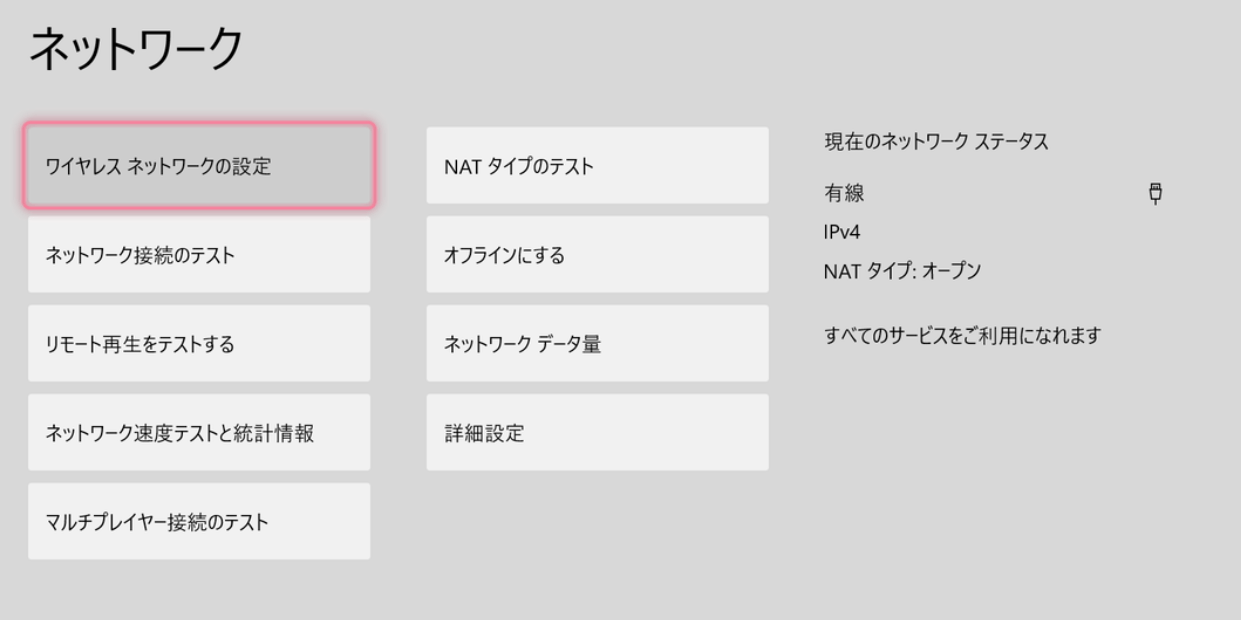
通信に関するオプションがまとまっている場所です。通信状況が悪いと感じたときは各種テストを行いましょう。通常は初回セットアップ時にネットワーク設定を行うと思いますが、設定を変えたい場合もここから行います。
通信が悪いときはDNS変更も試してみよう
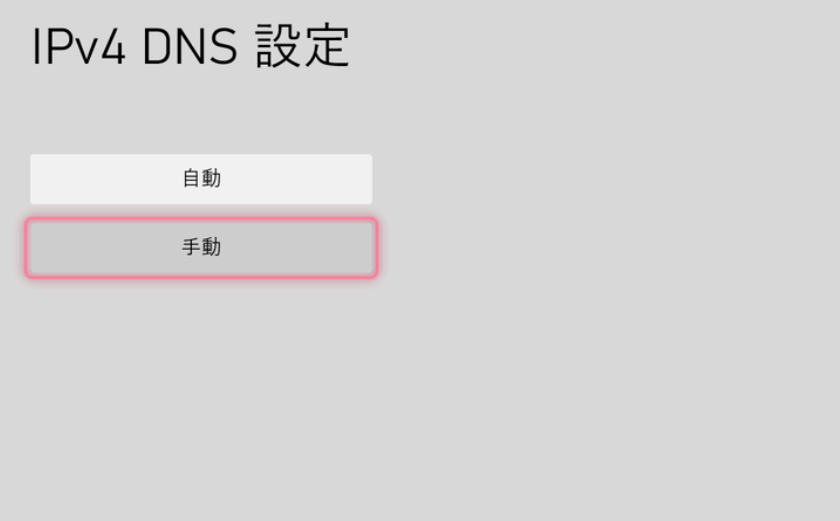
- 設定>ネットワークを開く
- 詳細設定を開く
- DNS設定を開く
- 手動を開く
- 1.1.1.1をプライマリーに設定する
- 1.0.0.1をサブに設定する
- ネットワークテストを行う
- 問題なければそのまま使う。
リモートプレイのテストは行っておこう
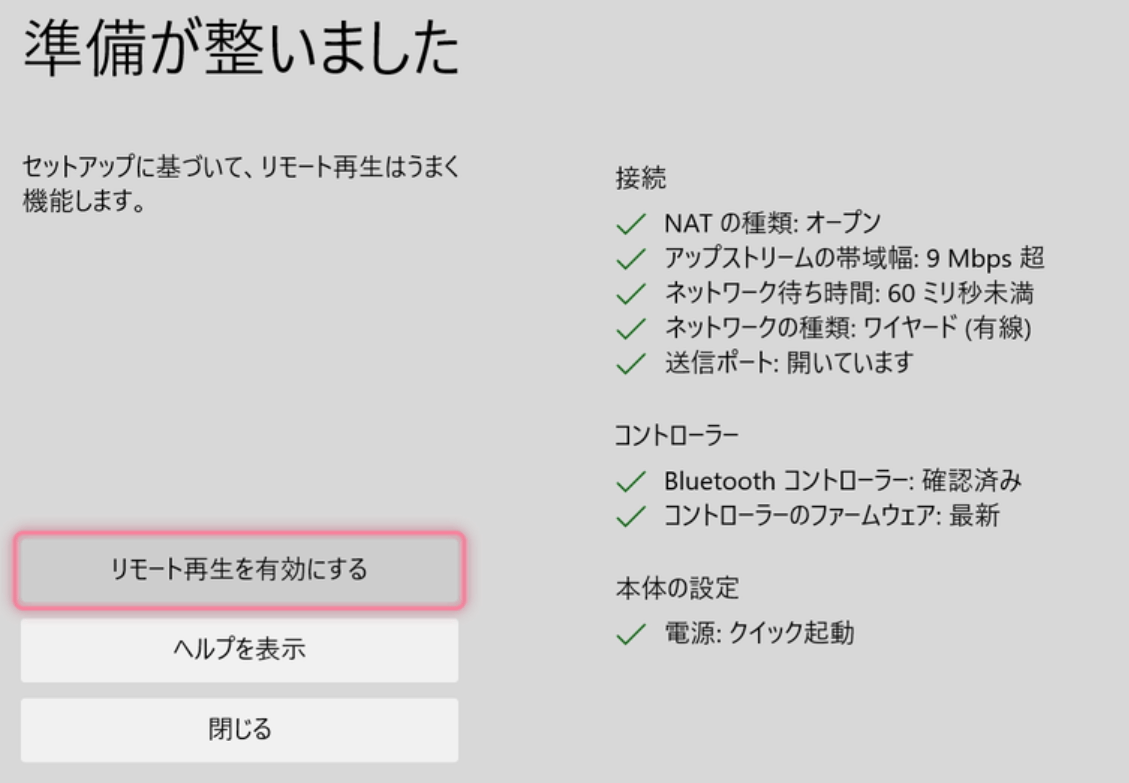
リモートプレイテストはスマートフォンにストリーミングしてプレイする際に必要なテスト機能です。通信環境の確認を行い、リモートプレイを有効にできるか確認できるため早めに設定しておくといいでしょう。
全般/個人用設定
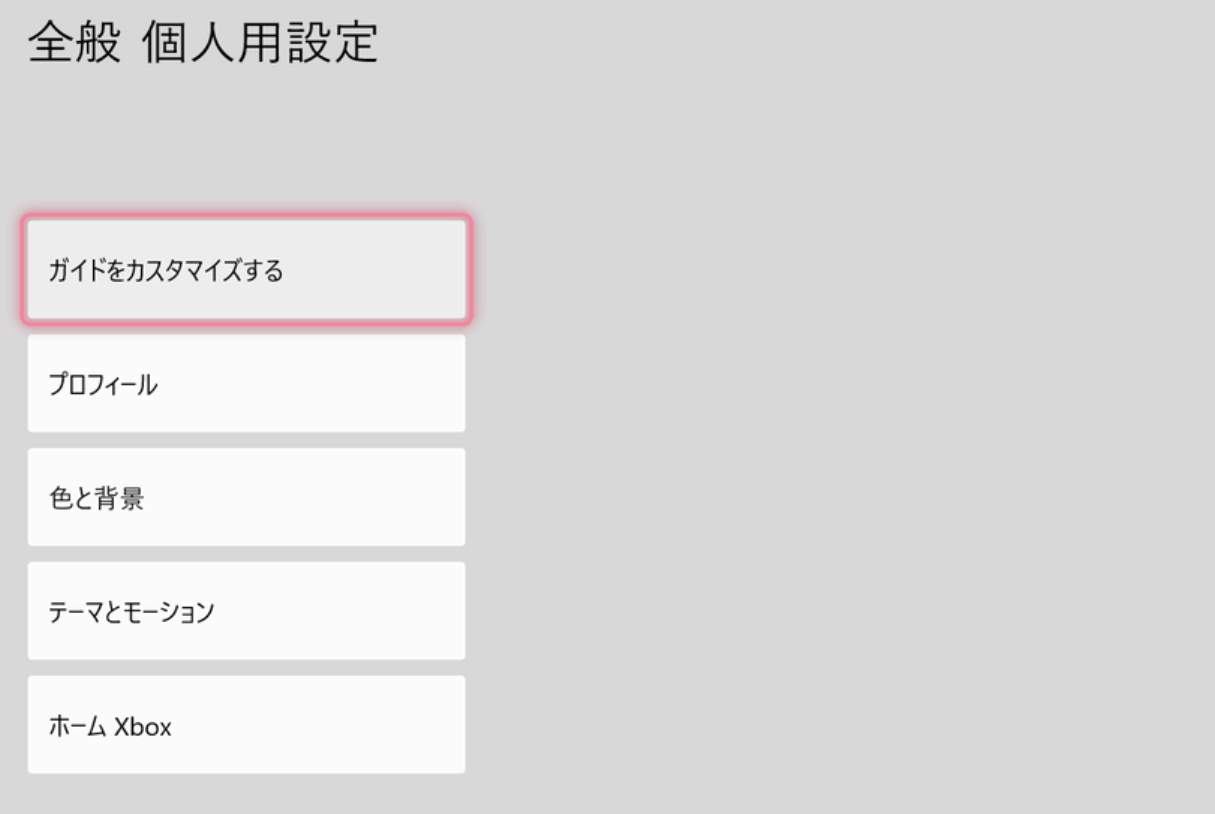
あなたのプロフィール専用の設定です。使いやすいようにカスタマイズしましょう。
ガイドをカスタマイズする
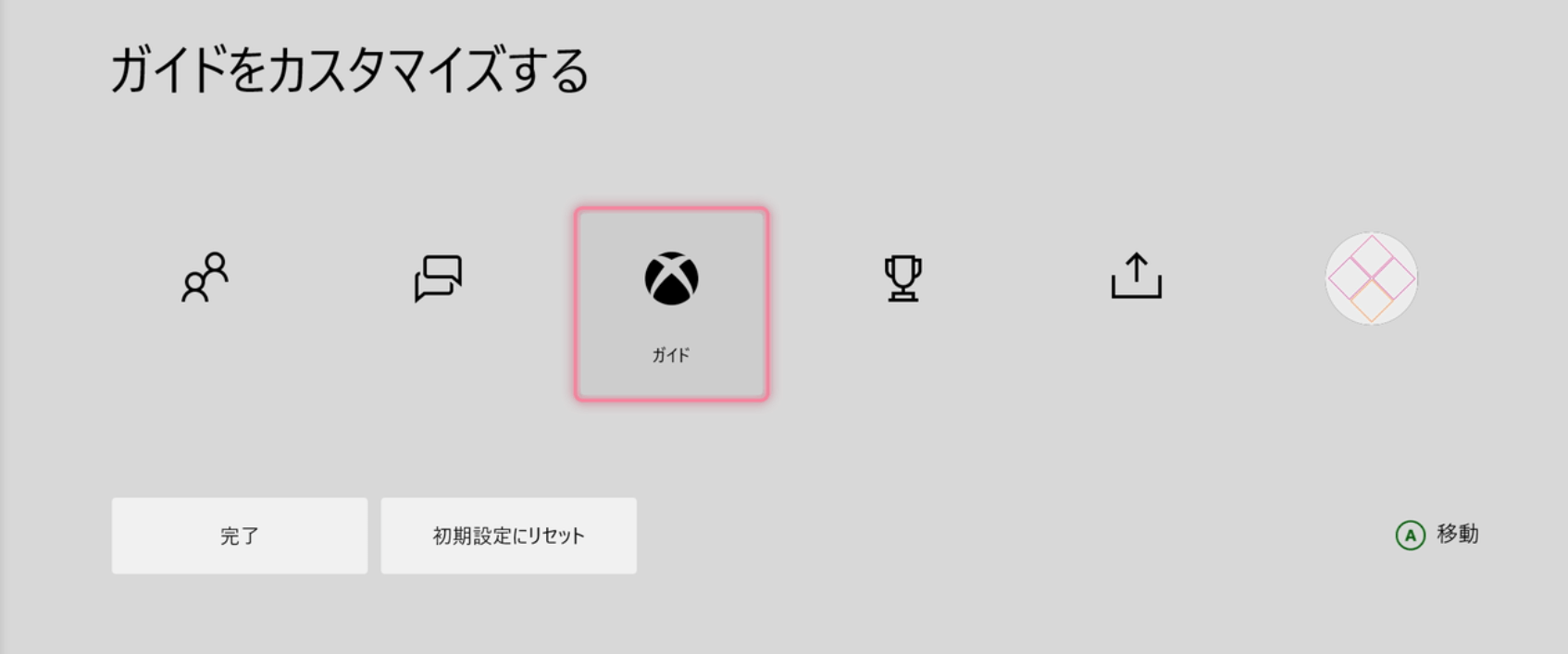
Xboxガイドボタンを開いたときに出るタブの順番を入れ替えることができます。
「実績はあまり使わない」「シェア機能はすぐに開きたい」などあなたの利用スタイルに応じて入れ替えられるので、使いやすく自分好みに設定しておきましょう。
プロフィールのカスタマイズ

Xbox Liveで表示されるプロフィールのカスタマイズができます。自己紹介などを早め設定しておくことで、オンライン上でフレンドをスムーズに作ることができるかもしれません。ここでテーマの変更を行うこともできます。
全般/テレビとディスプレイのオプション
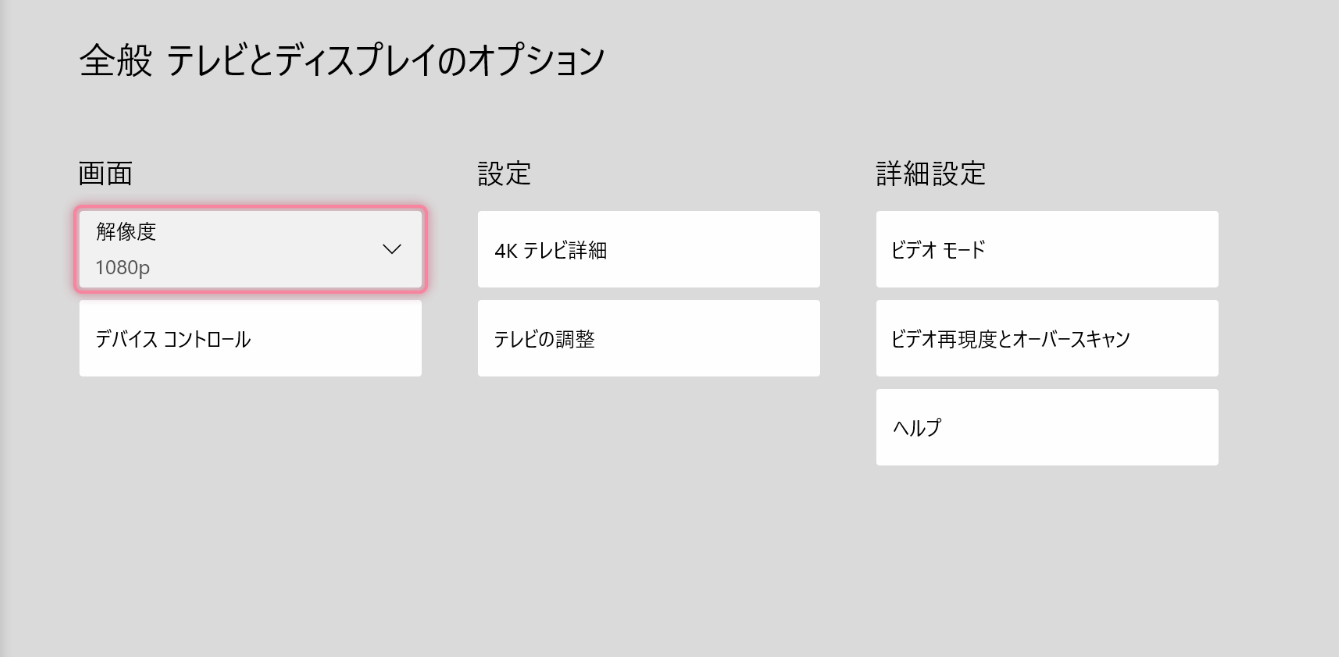
テレビとディスプレイのオプションでは、映像に関するオプションを調整します。
解像度
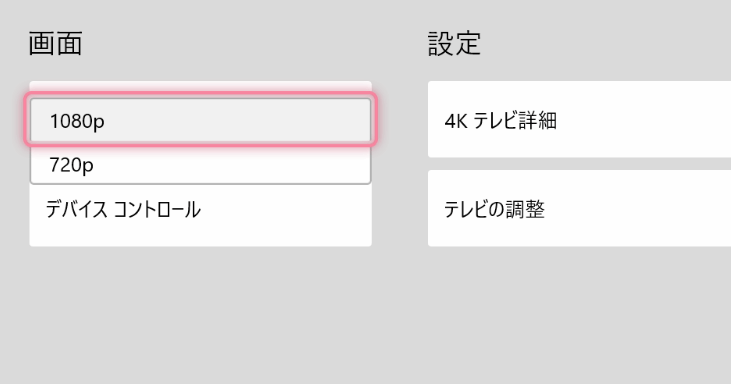
画面のドットの量を調整します。量が多いほどいいので対応している限り上のものを選びましょう。※キャプチャーボードの都合上スクリーンショットでは1080pしかありませんが、Xbox Series X|Sでは4Kをサポートしています。
4Kテレビ詳細
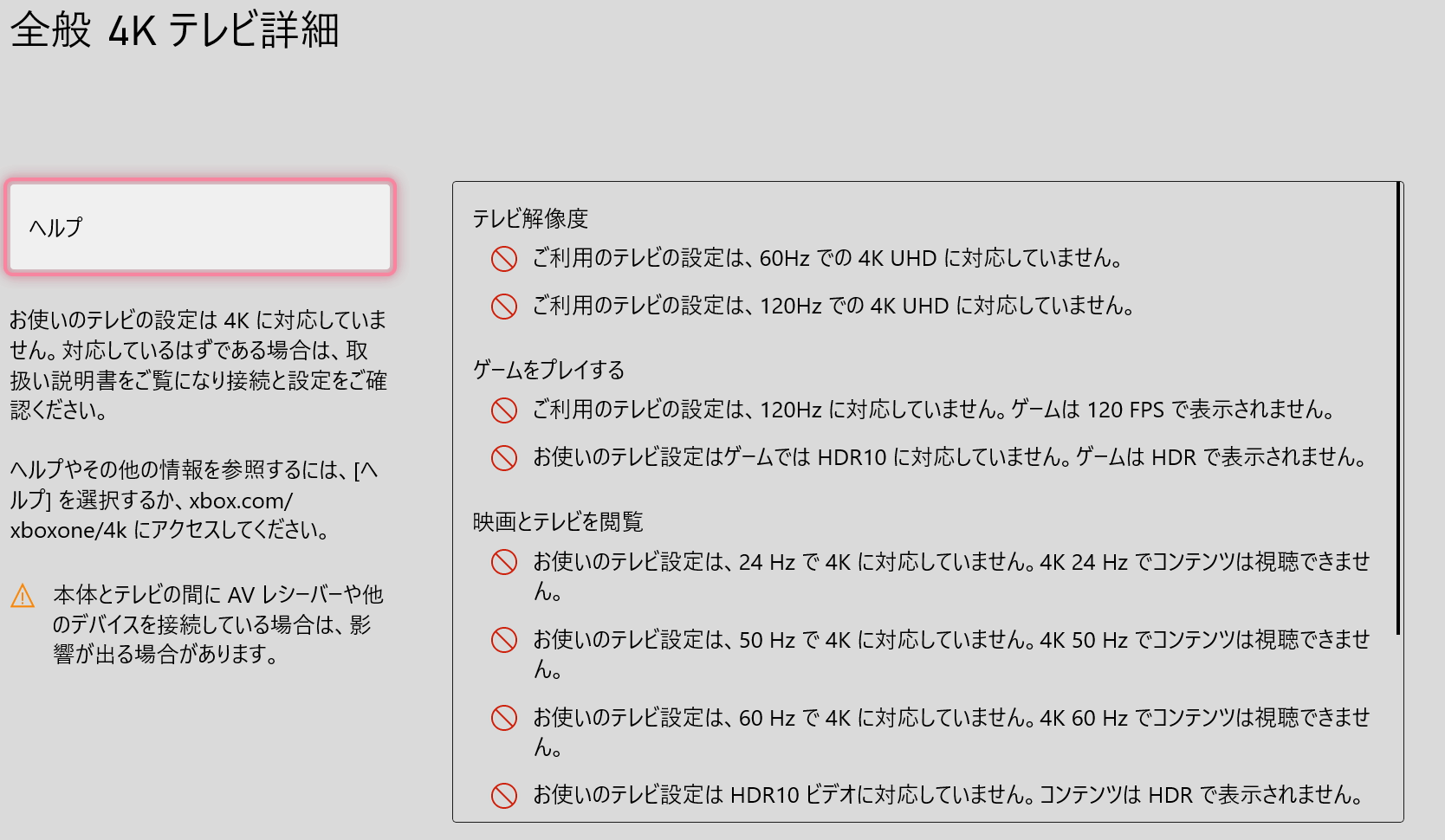
4Kテレビであれば、ここで現在の対応状況を確認できます。あなたのテレビ環境が今何が有効にできていて、何ができないのかを確認しましょう。
A/V電源オプション
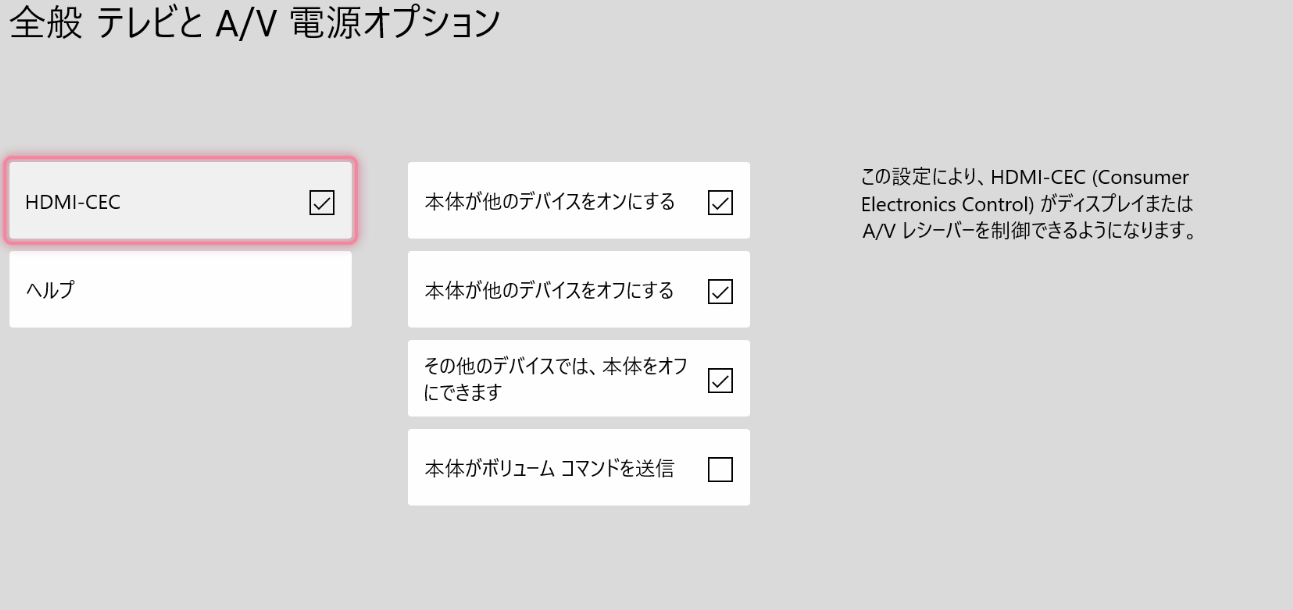
本体とテレビなどを連携させたいときに使います。
基本はすべてチェックを入れていても問題ないと思いますが、お好みで調整してください。
設定完了後本体の再起動が行われます。
テレビの調整
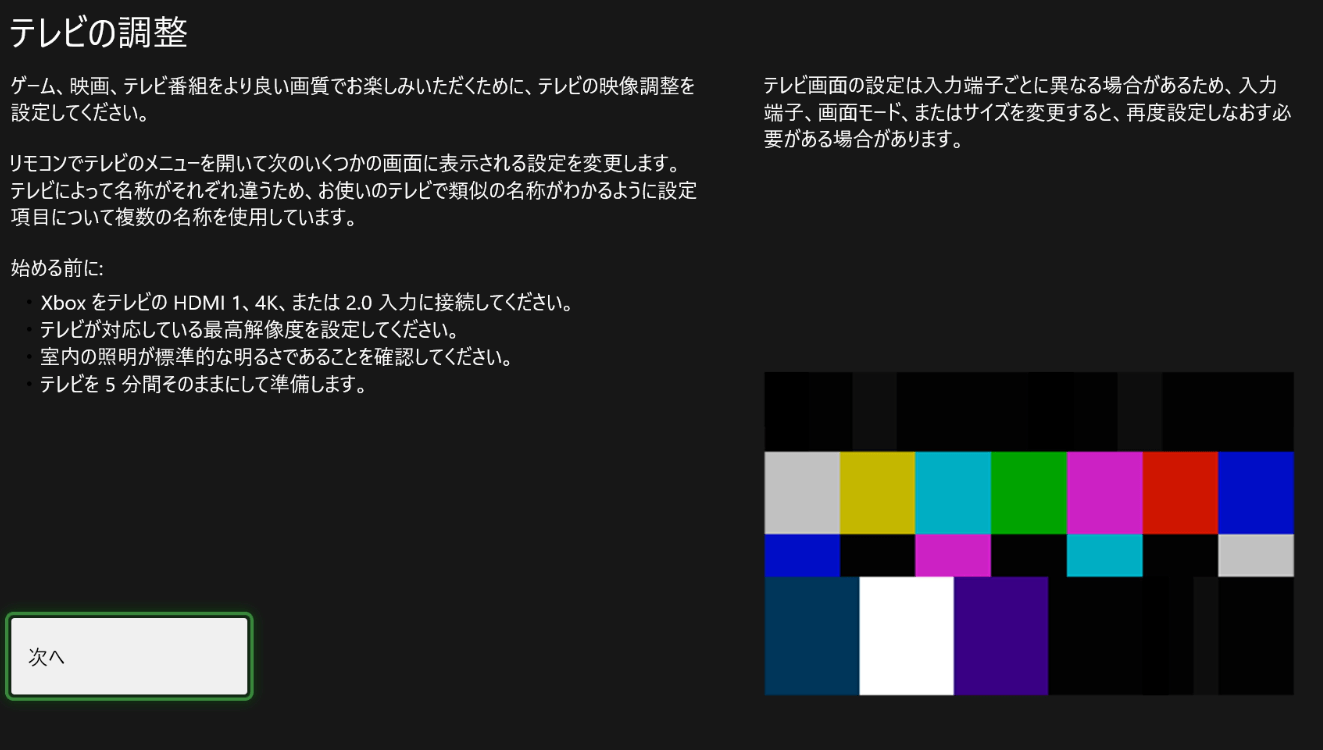
Xboxの表現を正しく表示するにはテレビ側の調整が必要になります。手順に従って高画質なテレビ設定を目指してみましょう。項目は非常に多いので時間があるときにやることをおすすめします。
ビデオモード
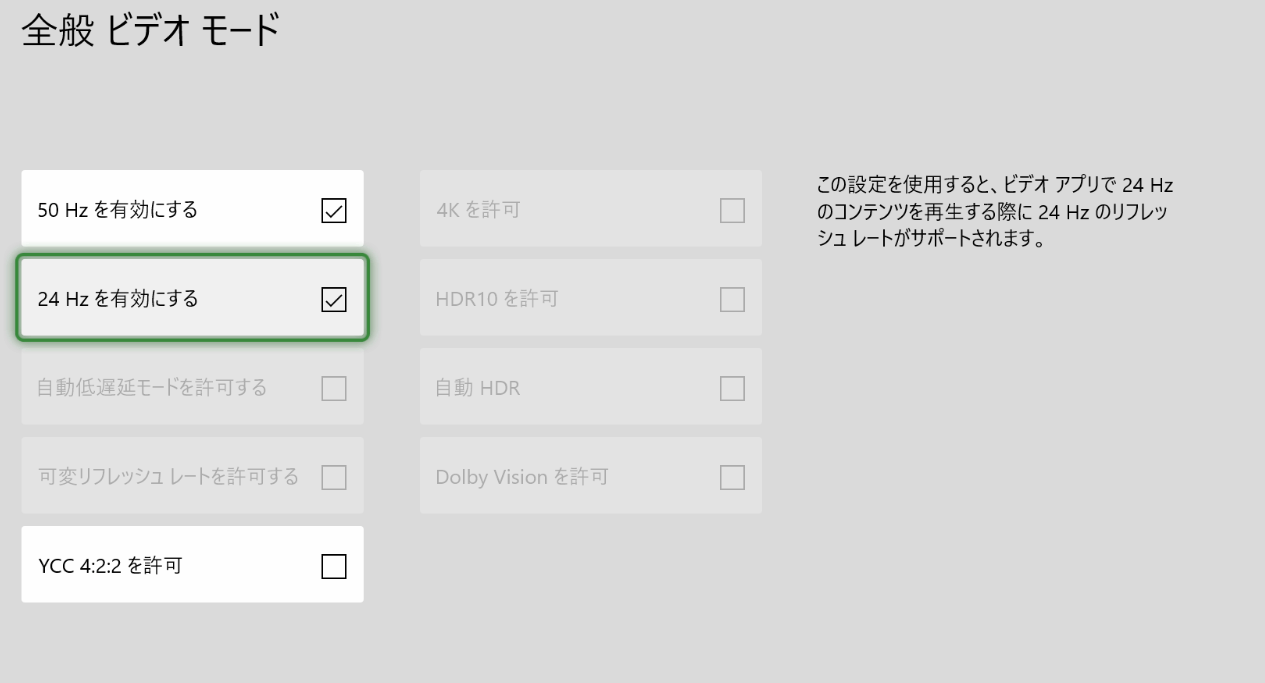
映像対応を調整します。これに関しては好みで調整することができますが、「オートHDR」が好みでない場合は無効にしてしまってもいいかもしれません。
オートHDRとは・・・ Xbox Series X|SではHDR非対応ゲームでもAIが自動的にHDRデータを作成し、本格的なHDRを行うことができます。
ビデオ再現度とオーバースキャン
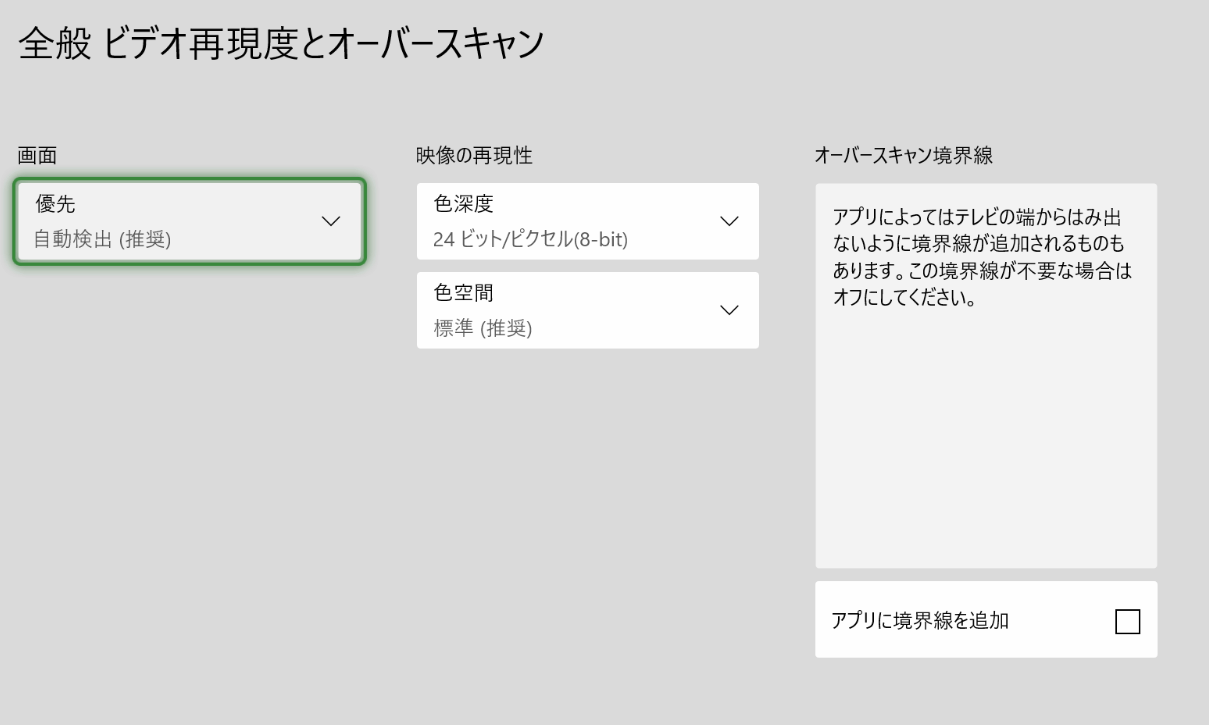
映像関連の設定です。
- 色深度は高いものが利用できる場合は高く設定する
- 色空間はディスプレイによっては最大に設定しても良い
- テレビがオーバースキャン(拡大)設定の場合はアプリに境界線を追加、フル表示の場合はチェックを外しておく
全般/オンラインの安全設定とファミリー
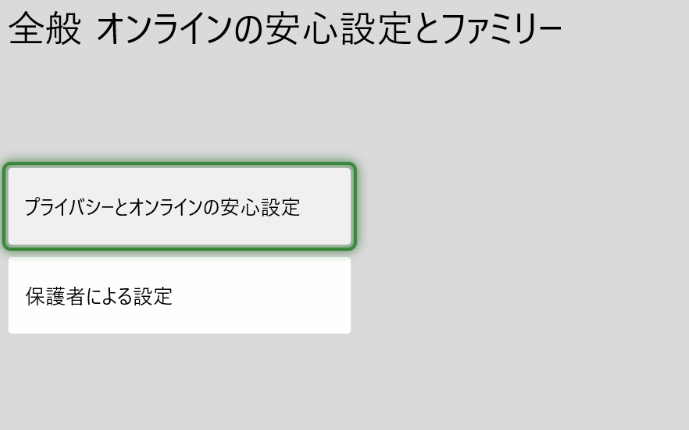
プライバシー管理の設定です。設定項目が多いので簡単に紹介しますが、お子様がXboxを利用する際にゲームタイトルや機能を制限したい場合や、アプリやゲームに渡す情報を制限するなどの安心設定やプライバシー設定を行う場所です。
基本的には初期設定のままでいいと思いますが、他の人にプロフィールを表示したくない場合などはここで設定を変更できます。一度一通り目を通しておくといいかもしれません。
全般/音量とオーディオ出力
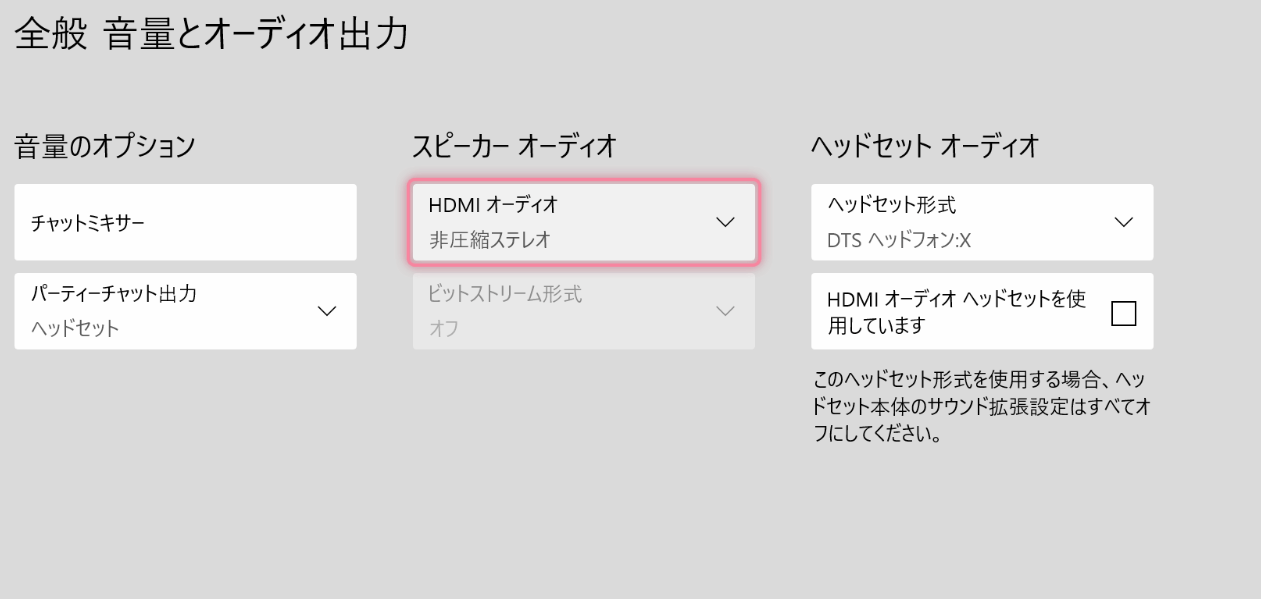
音に関する部分です。チャットミキサーでヘッドセット時のゲームとチャットの音量バランスの調整を行うことなどができます。
- バーチャルサラウンドを利用する場合、ヘッドセットオーディオからオーディオタイプを変更しましょう。Windows Sonicは無料で利用できます。
全般/電源モードと機能
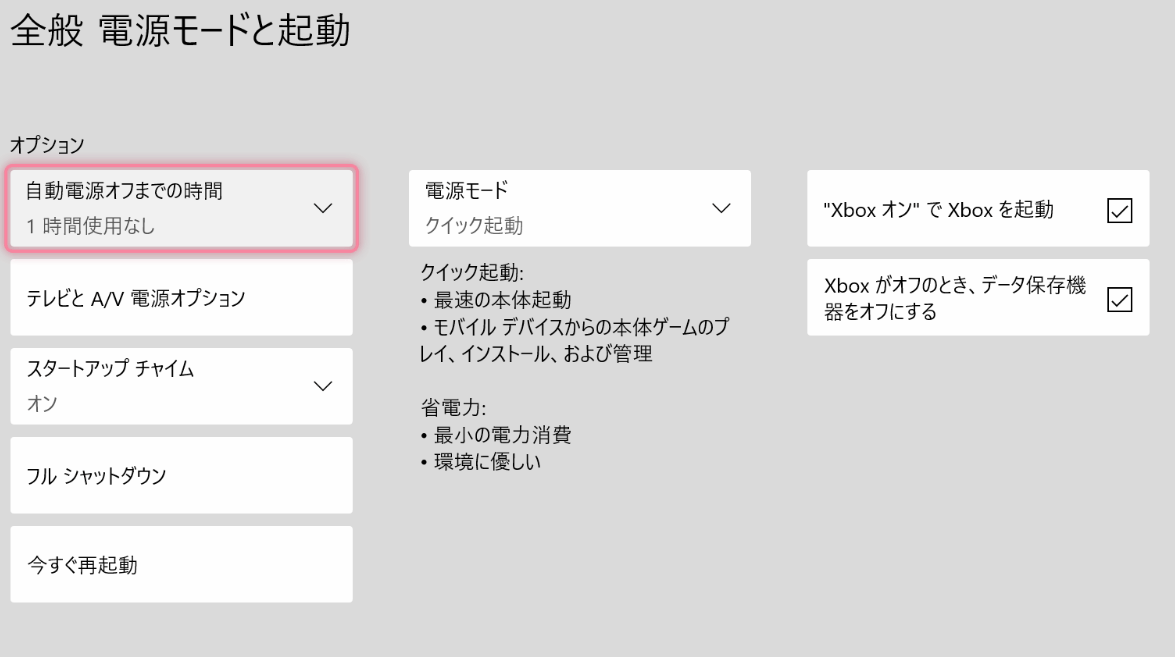
電源モードの設定です。自動で電源を切ったり、電源を切っているときの動作を設定できます。
- 少しでも快適にプレイしたいならクイック起動、節電したいなら省電力を選びましょう。
- 自動電源オフまでの時間は放置プレイをしたりする人出ない限りは設定しておくことをおすすめします。
- 電源オンの時の「ピロリン♩」音がうるさいと感じる場合はオフにできます
アカウント/サインイン、セキュリティ、パスキー
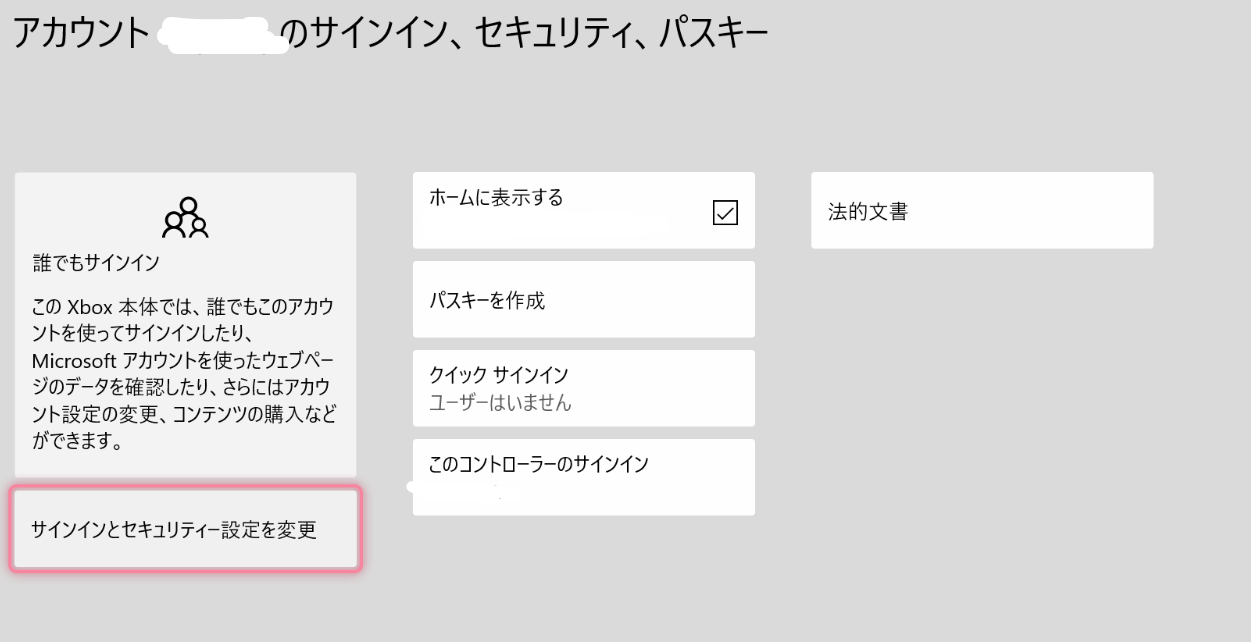
サインインの方法やセキュリティの設定を行います。
- クイックサインインをオンにすると本体起動時に自動的に今のアカウントでサインインします。コントローラーのサインインを設定するとコントローラーごとで自動サインインを設定できます。
- パスキーを使うとコマンド入力をしないとサインインできなくできます
- ホームにメールアドレスを表示するは、キャプチャーボードなどを使ってホーム画面を表示するときにメールが表示されてしまうのを防ぐためにオフにできます
アカウント/支払いと請求

支払いオプション、注文履歴を確認できます。
アカウント/リンクされたソーシャルアカウント
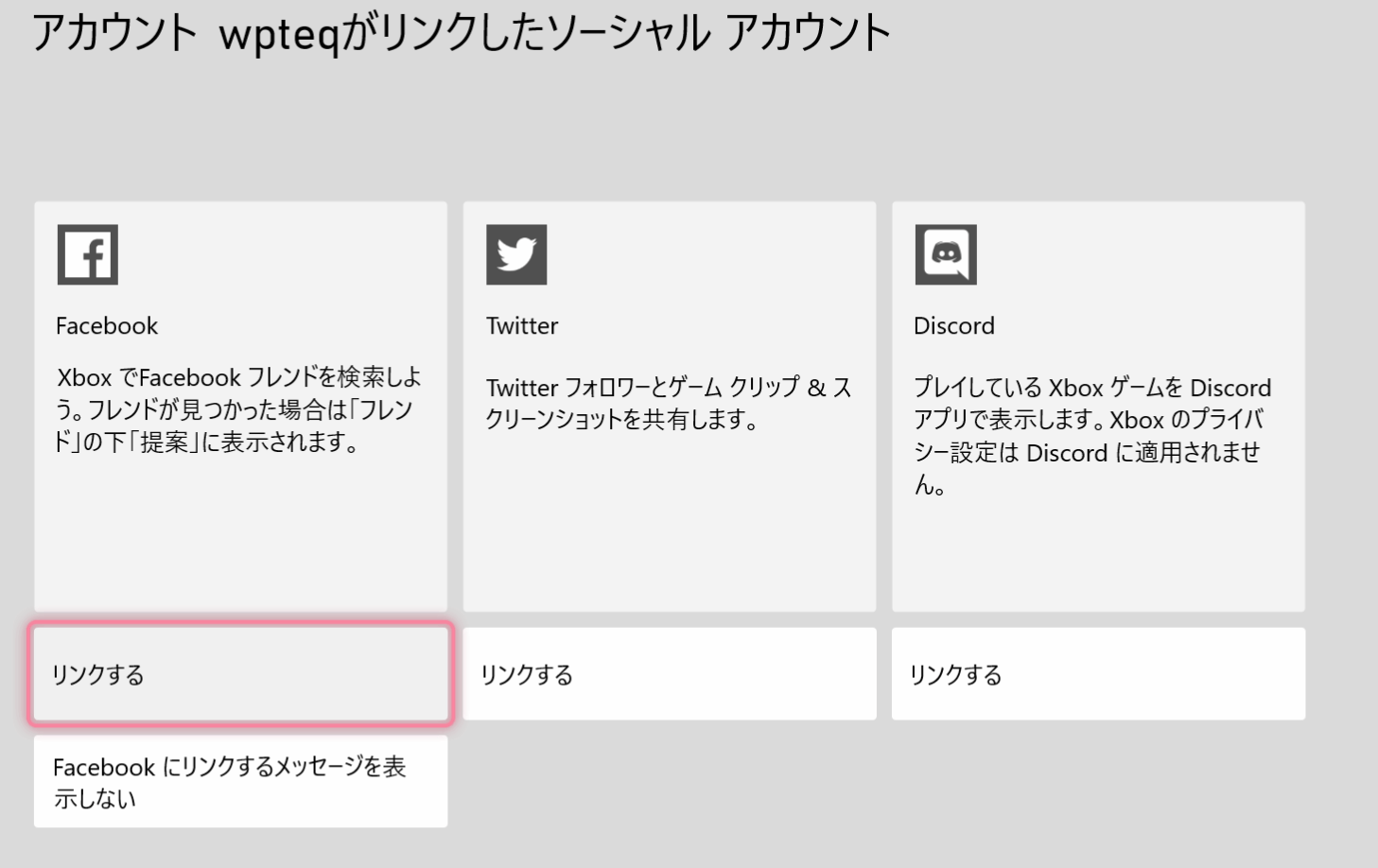
アカウントリンク設定です。記事執筆時現在Facebook、Twitter、Discordとつながることができます。
アカウント/サブスクリプション
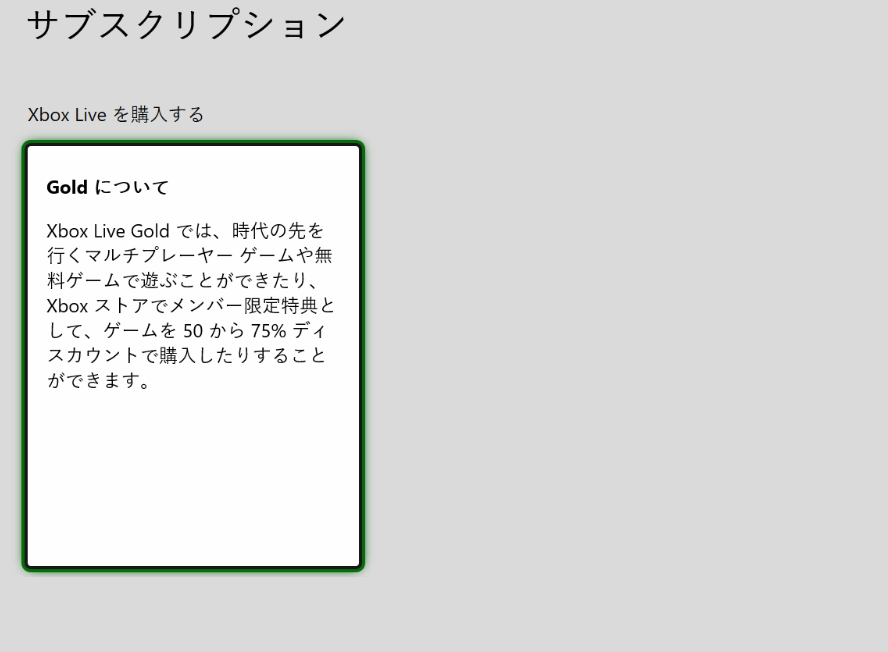
Xbox Liveゴールドメンバーシップ、EA Play、Xbox Game Passなどのサブスクリプションサービスの加入を行うことができます。
アカウント/プライバシーとオンライン安全ポリシー
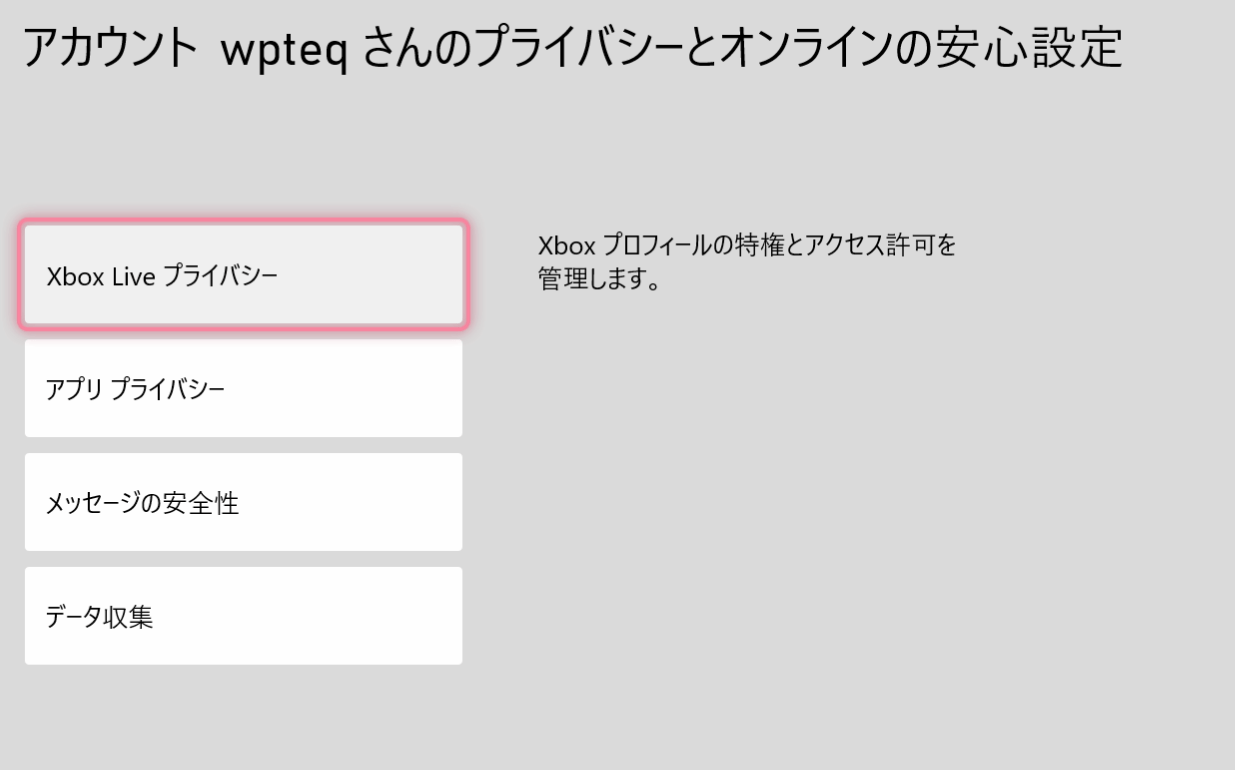
全般の項目とほぼ同じですが、メッセージのフィルタリング設定などが行えます。
アカウント/保護者による設定
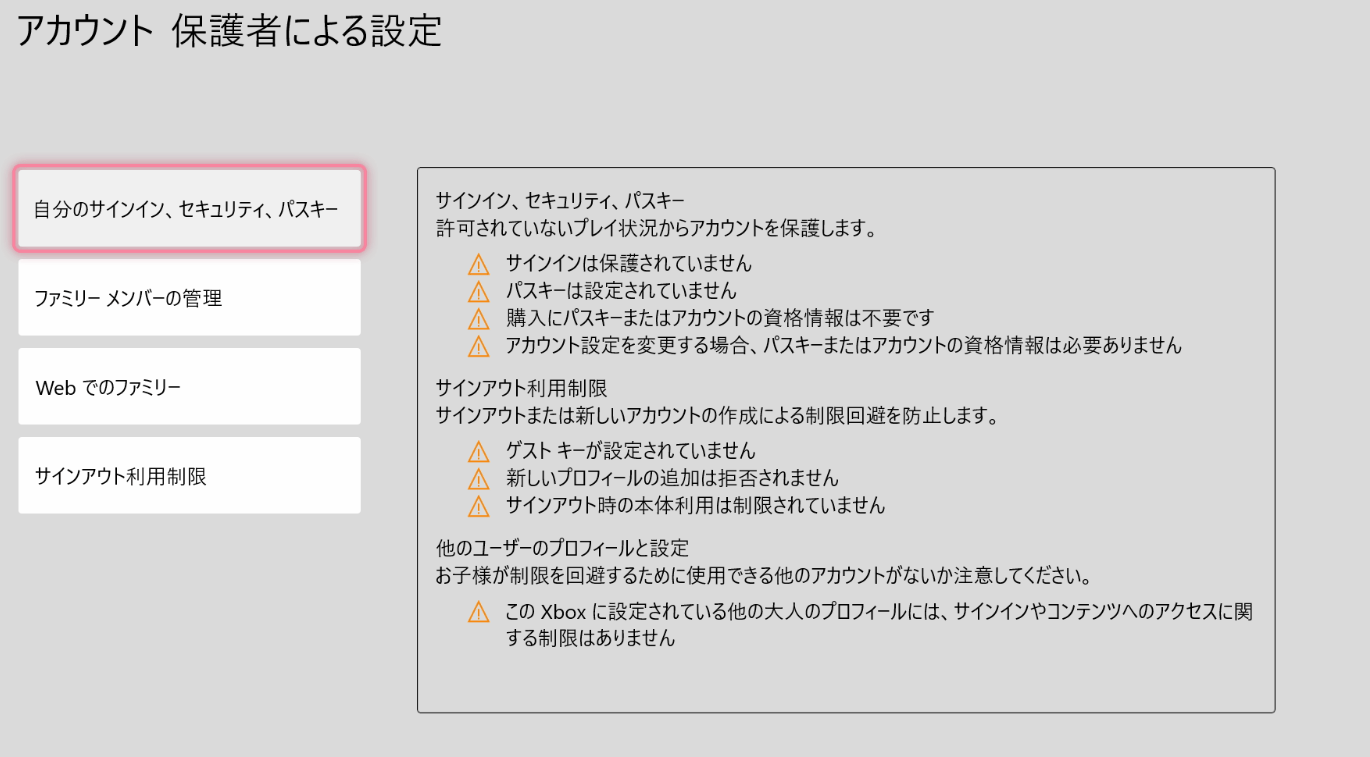
保護者がお子様のXboxを保護するときに利用します。ファミリーメンバーの管理やWebでのファミリーなどの設定ができます。
アカウント/コンテンツ利用制限
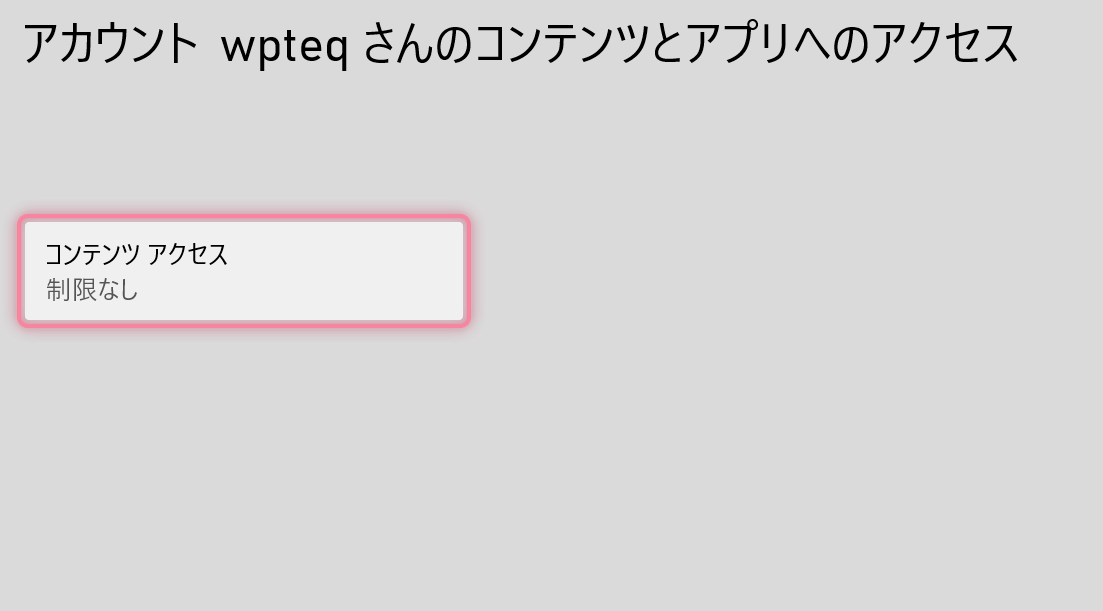
年齢制限コンテンツを利用できなくすることができます。
アカウント/アカウントを削除
アカウントを削除できます。
※データの復元はできませんのでおすすめしません。
システム/本体情報
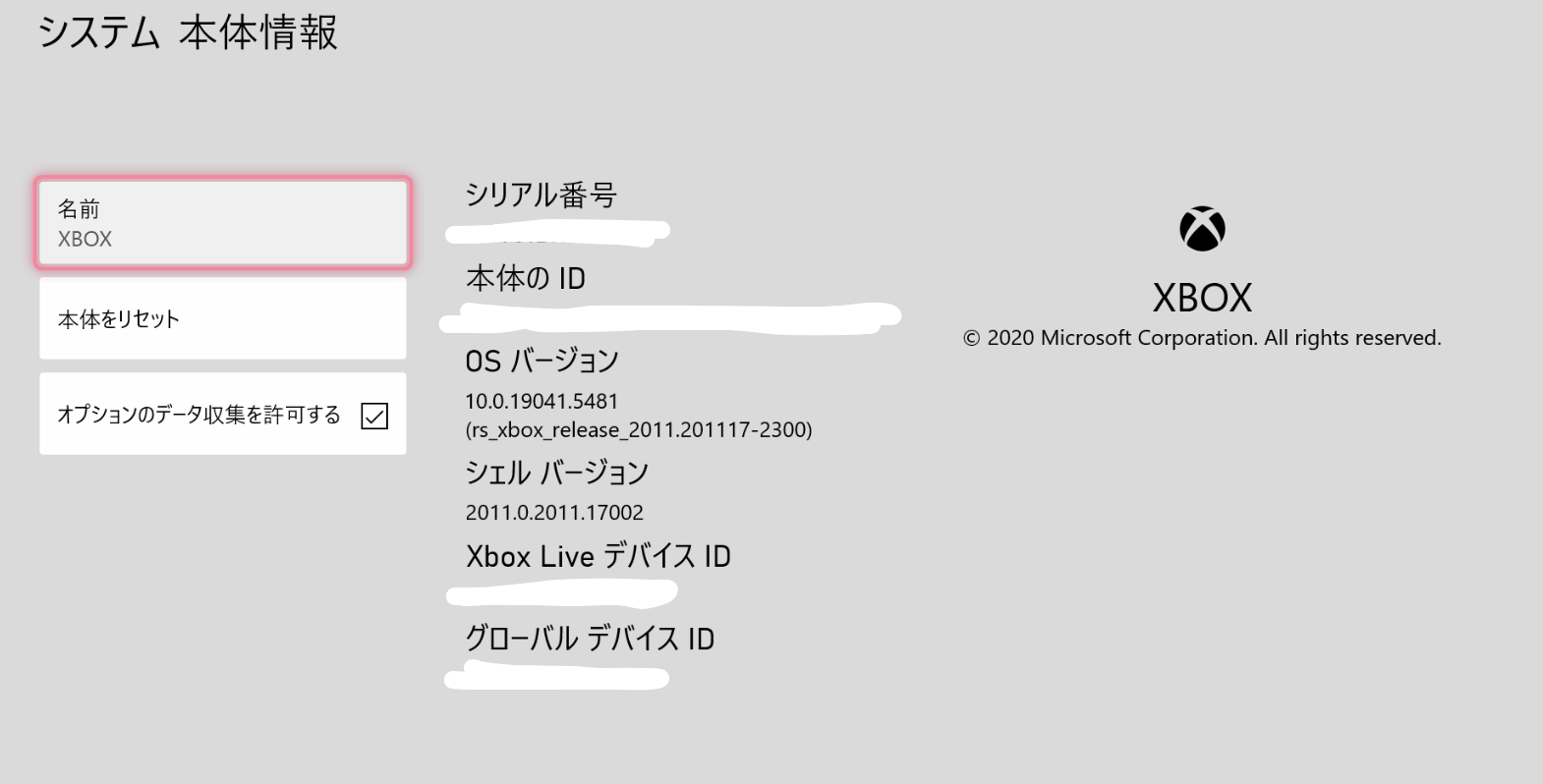
Xbox本体の名前を設定したり、本体をリセットできます。
Xboxの本体名はリモートプレイ時などほかのデバイスからXboxを識別しやすくしたいときに使うことができます。
システム/データ保存機器
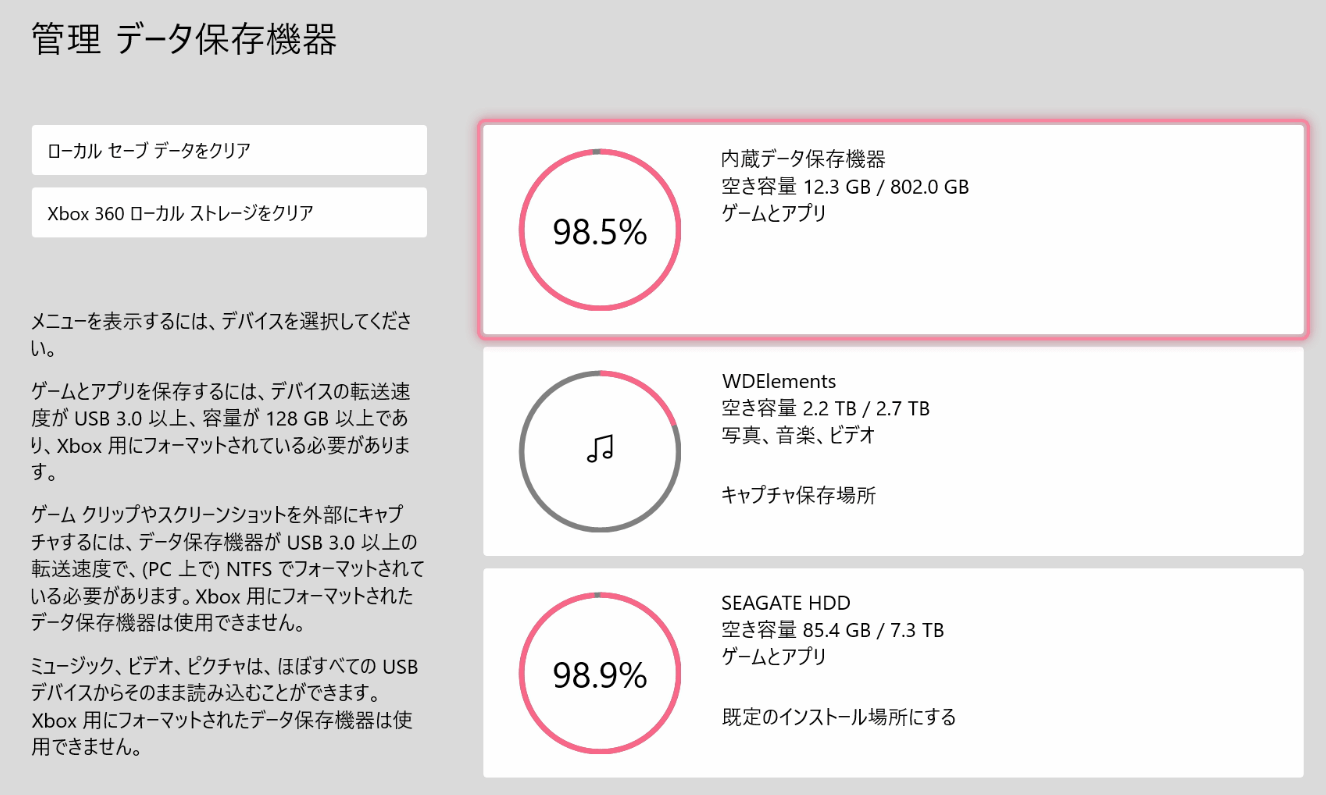
Xboxに接続されているストレージの設定や管理を行います。
システム/アップデート
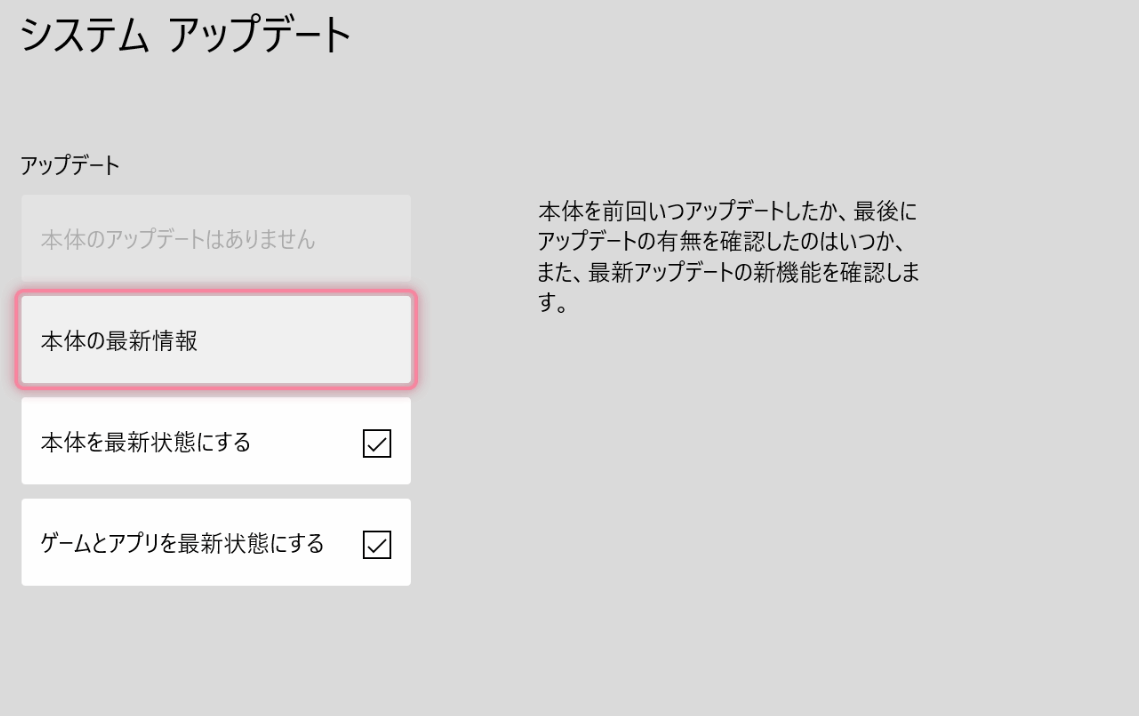
本体のアップデートの確認、自動アップデートのオンオフを管理します。
システム/サインアウト済みコンテンツの制限
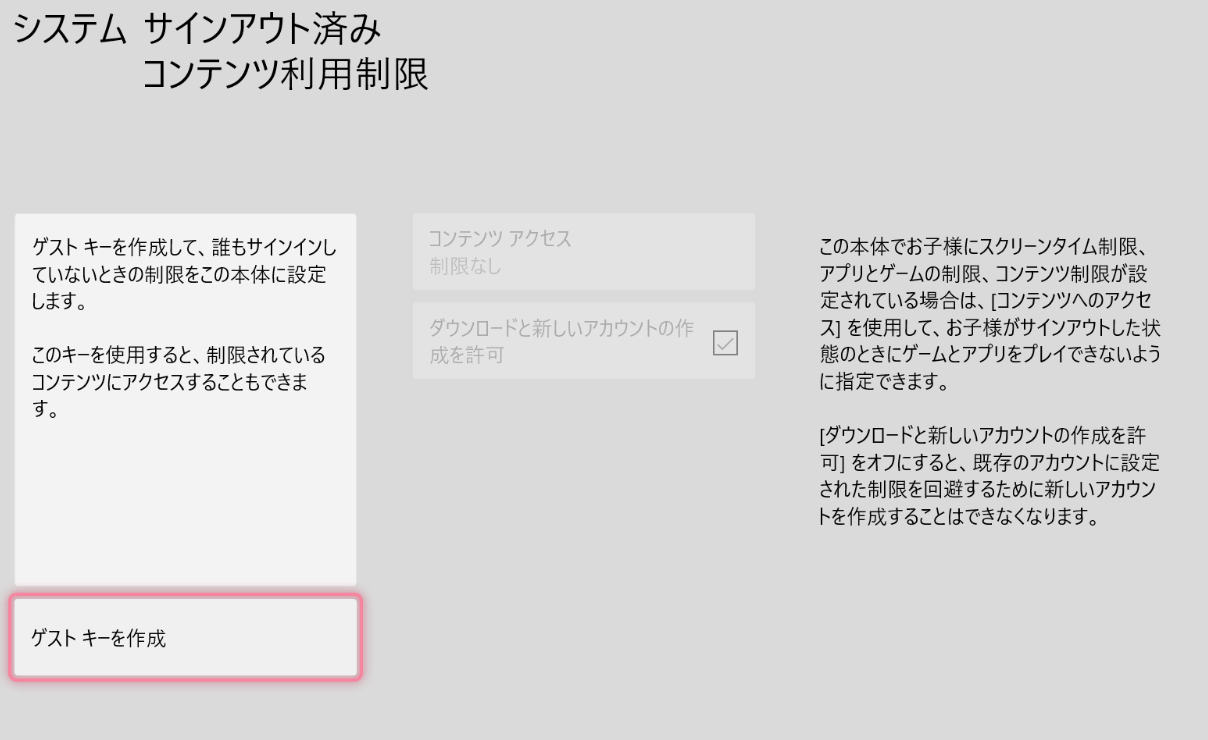
ゲストキーを作ることができます。ゲストキーはサインインしていないときにアクセスできるコンテンツです。
システム/言語と国や地域
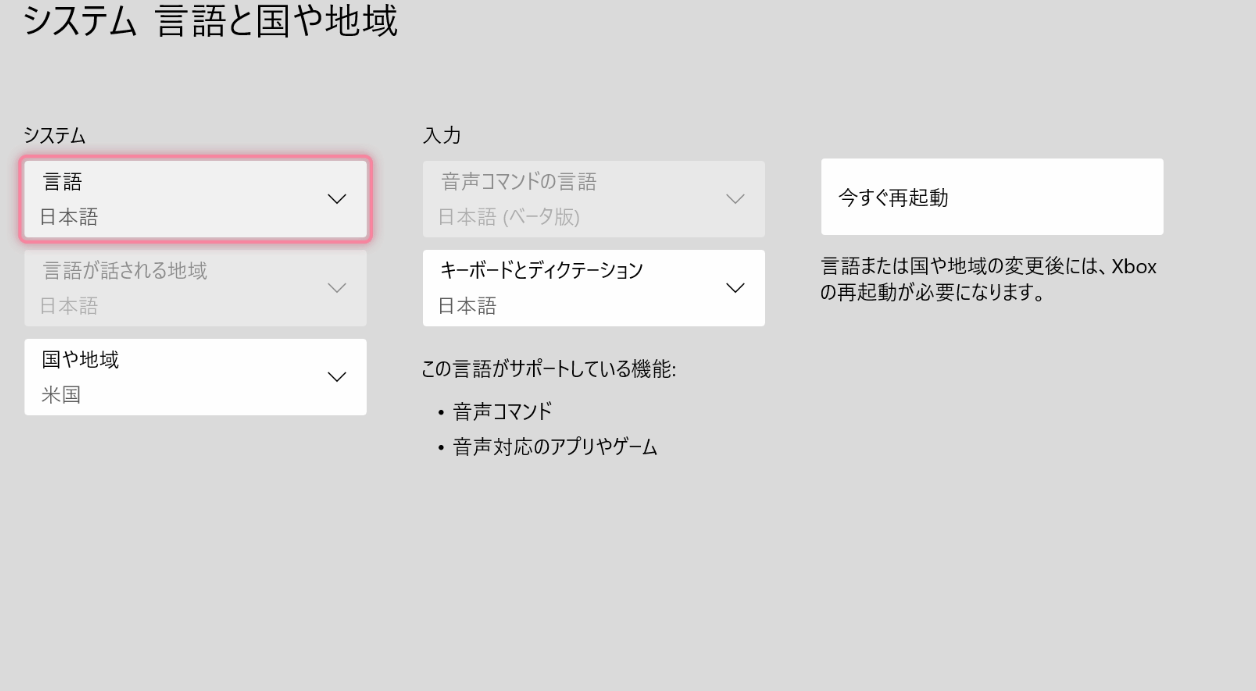
言語設定です。国や地域の変更は接続するストアや広告などを変更することができます。
システム/バックアップと転送
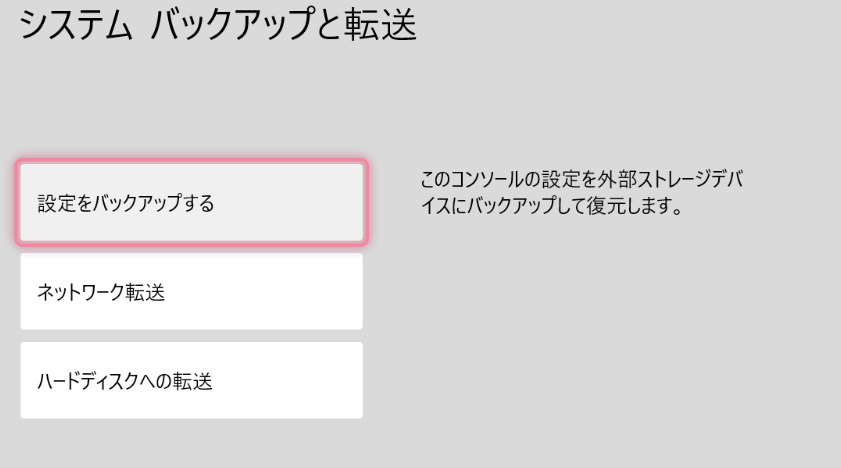
バックアップ設定です。Xboxでは設定をオンラインやネットワーク、HDDにバックアップできます。
ネットワーク転送を使うと同一ネットワークの本体とデータのやりとりを行うことも可能です。
システム/時間
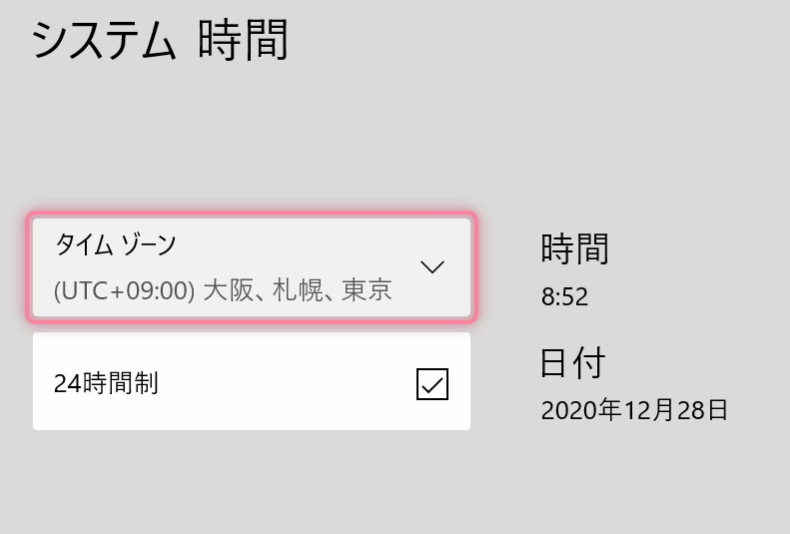
本体の時間を設定します。通常は設定する必要はありません。
デバイスと接続/アクセサリー
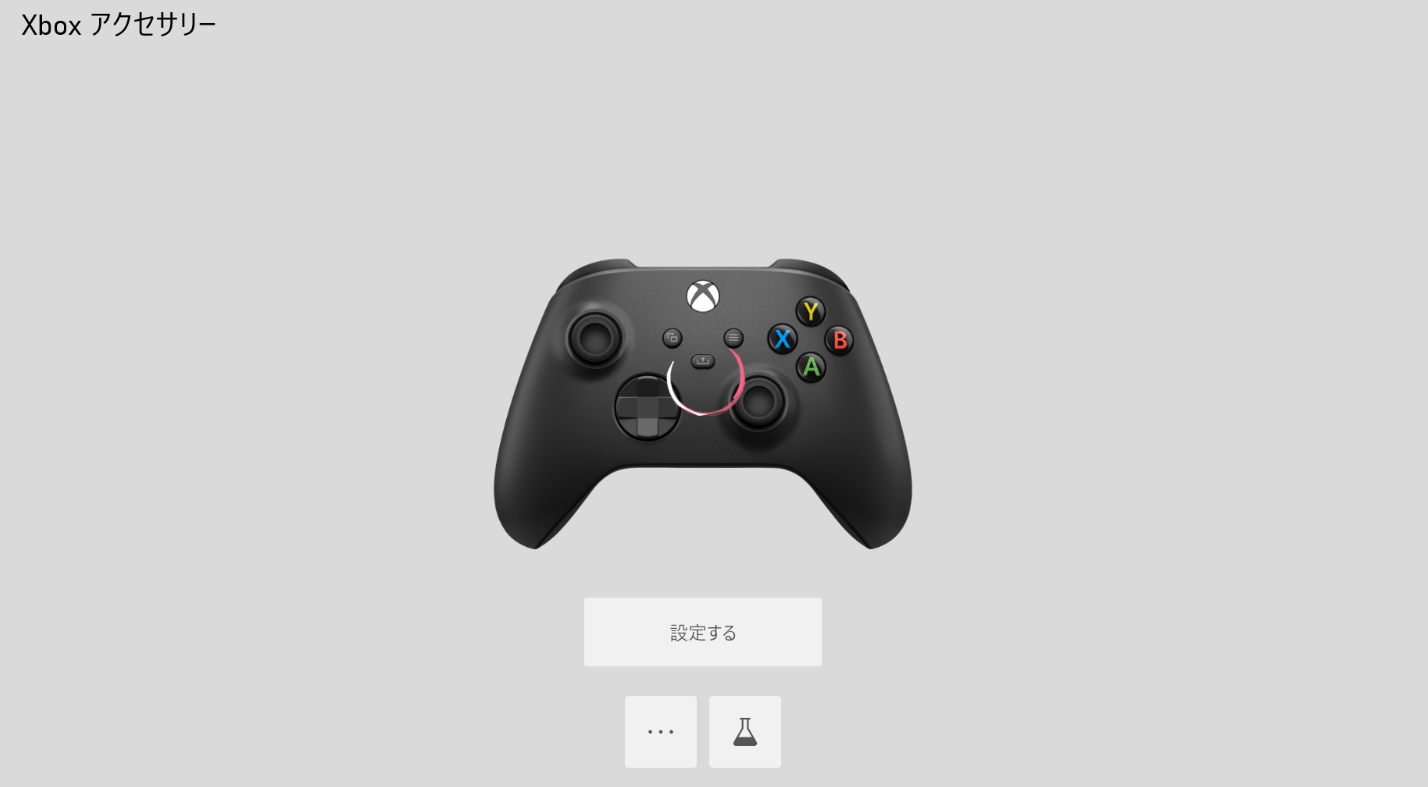
コントローラーのアップデートや周辺機器の設定を行います。 エリートコントローラーの設定などもここで行えます。
デバイスと接続/メディアリモコン
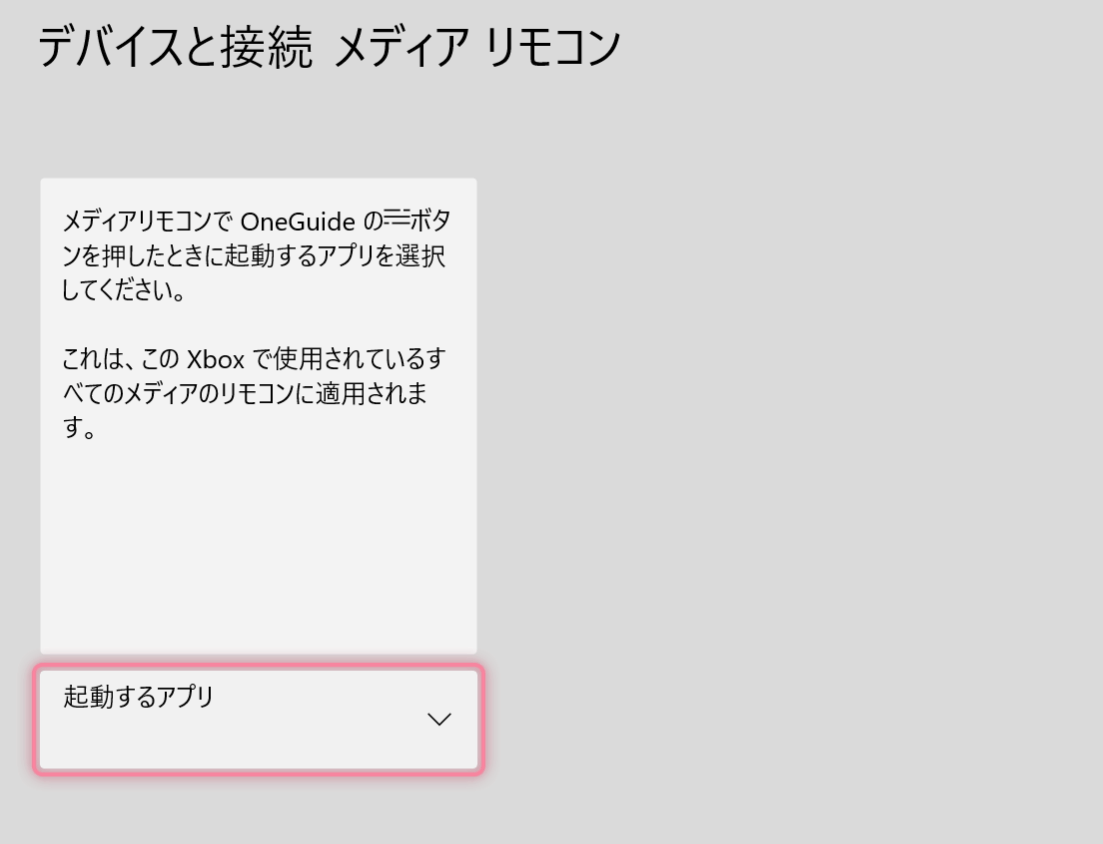
Xbox Series X|Sでは廃止されたOne Guideボタンを好きなアプリに割り当てることができます。
デバイスと接続/リモート機能
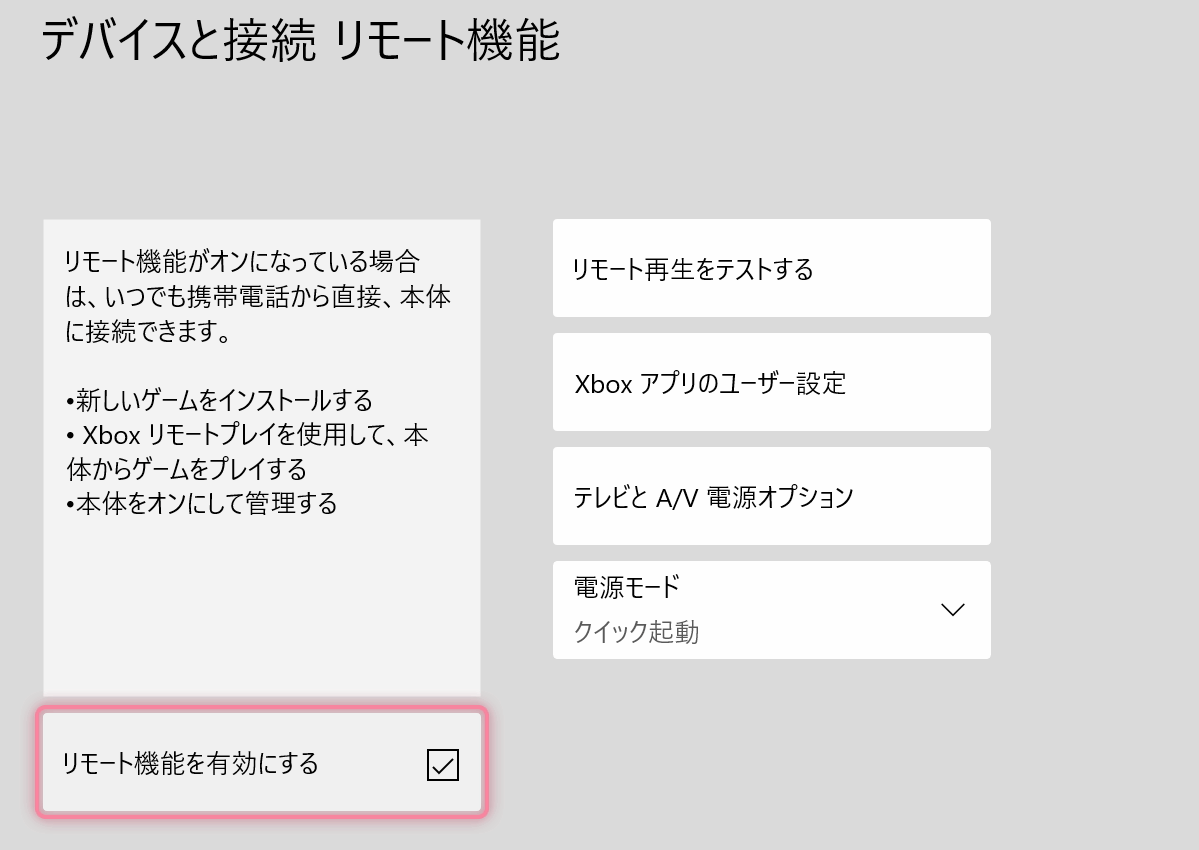
スマートフォンアプリを通してのリモートプレイを許可するかどうか設定できます。
デバイスと接続/ディスク
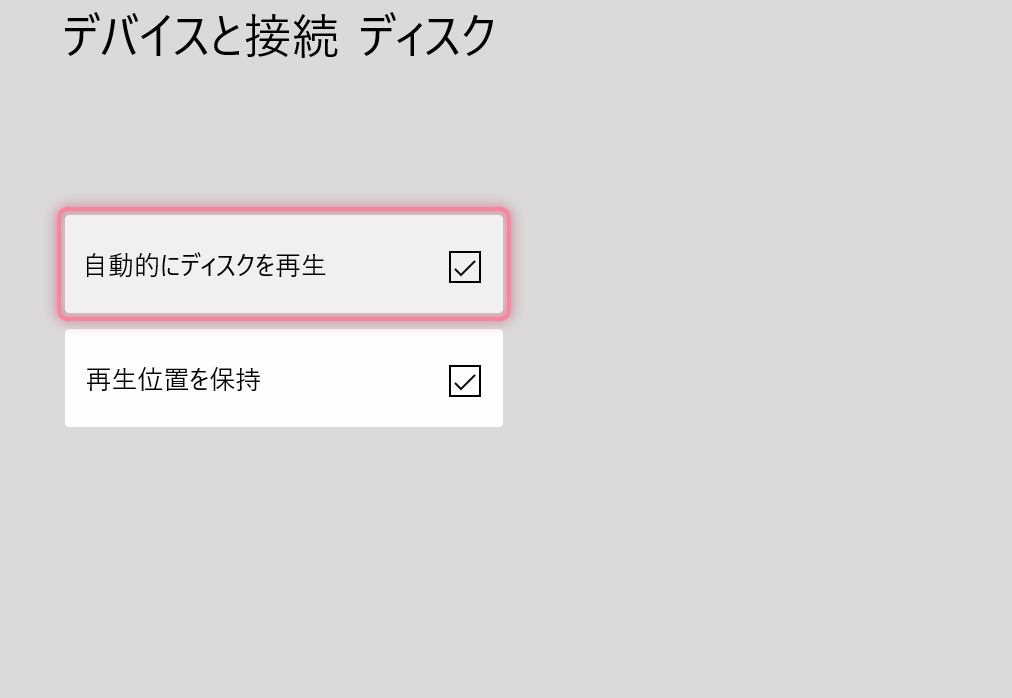
ディスクデバイスの設定を行います。ディスク挿入時に自動的に再生されるのを無効にしたり、再生位置保持を無効にできます。
デバイスと接続/デジタルアシスタント
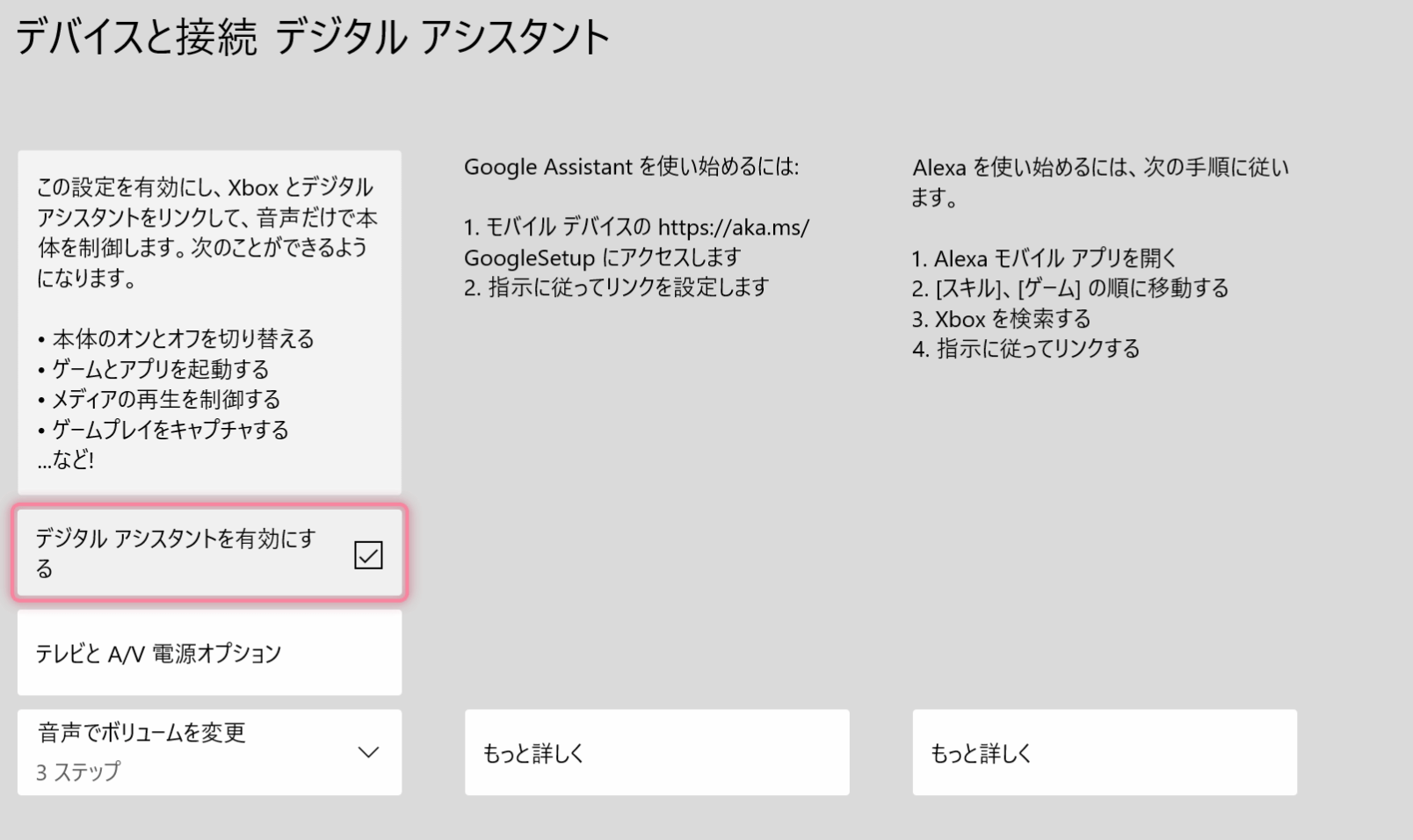
Amazon AlexaやGoogle Assistantとの連携設定を行えます。
デバイスと接続/Blu-Ray
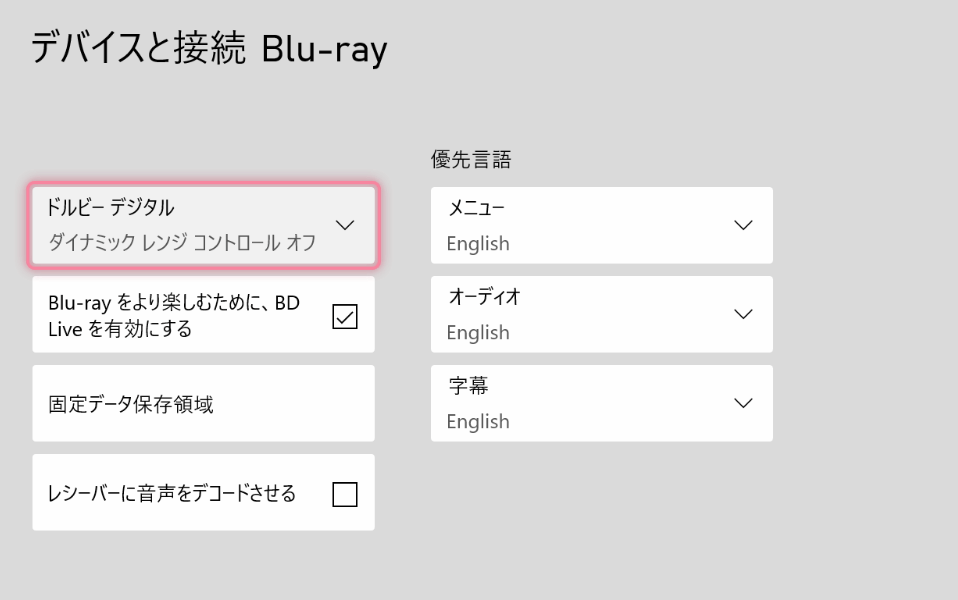
ブルーレイの設定を行います。
- たまにブルーレイが日本語にならないという声を聞きますが、そういう場合はここの優先言語を日本語に変えると良いことが多いため、あらかじめ日本語にしておくと楽です。
- オーディオ機器を持っている場合、レシーバーに音声をデコードさせるとXboxがサポートしていないオーディオに対応できることがあります。
デバイスと接続/マウス

マウス感度および右クリックと左クリックの入れ替えを行えます。
プレイ環境/通知
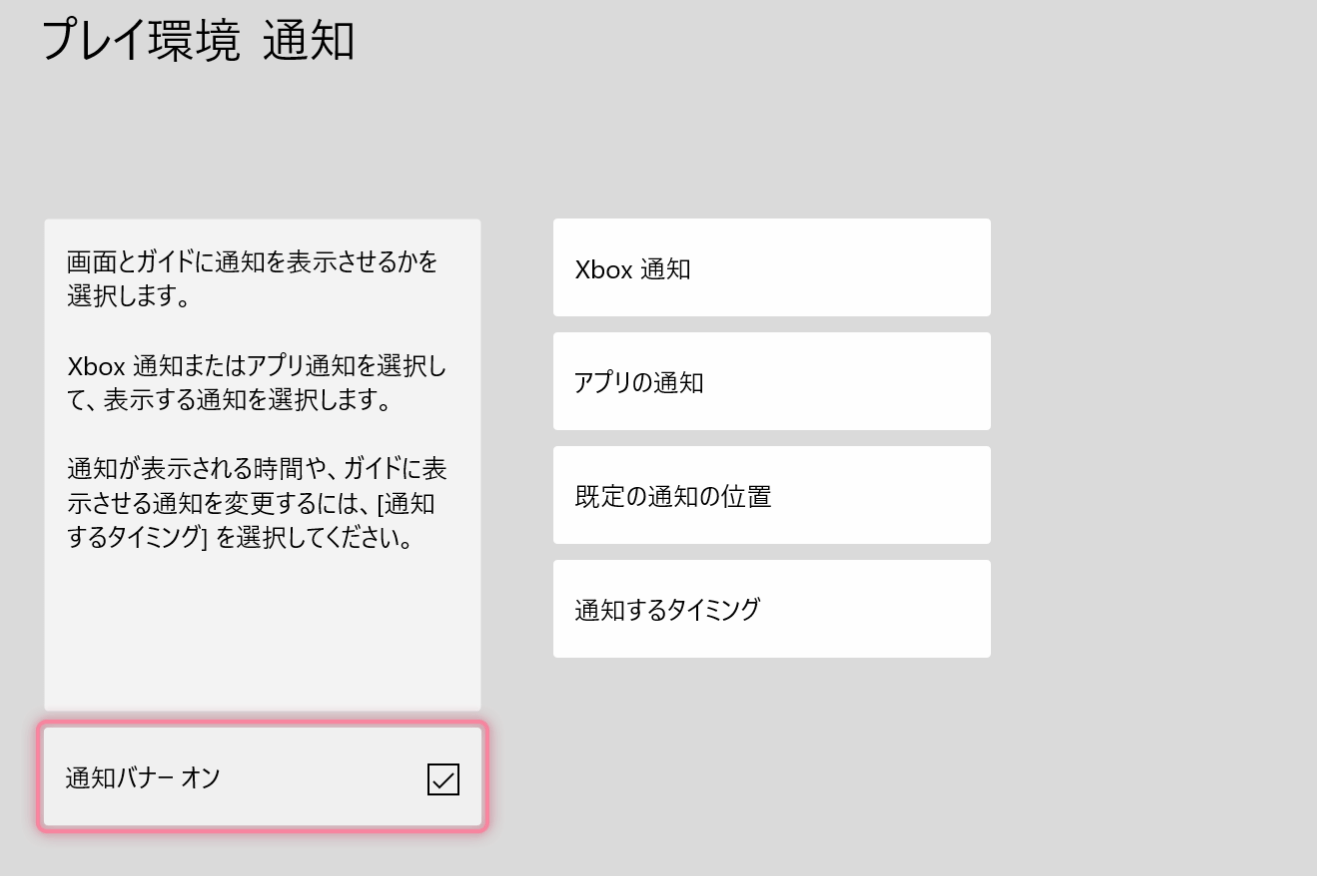
ゲーム中に表示される通知バナーのオンオフが可能です。すべてを無効にするだけでなく、「フレンドのオンライン」「Skypeチャット」など細かく制御できます。
- 通知位置が字幕とかぶる場合などは位置を調整するといいかもしれません。
プレイ環境/アイドル時のオプション
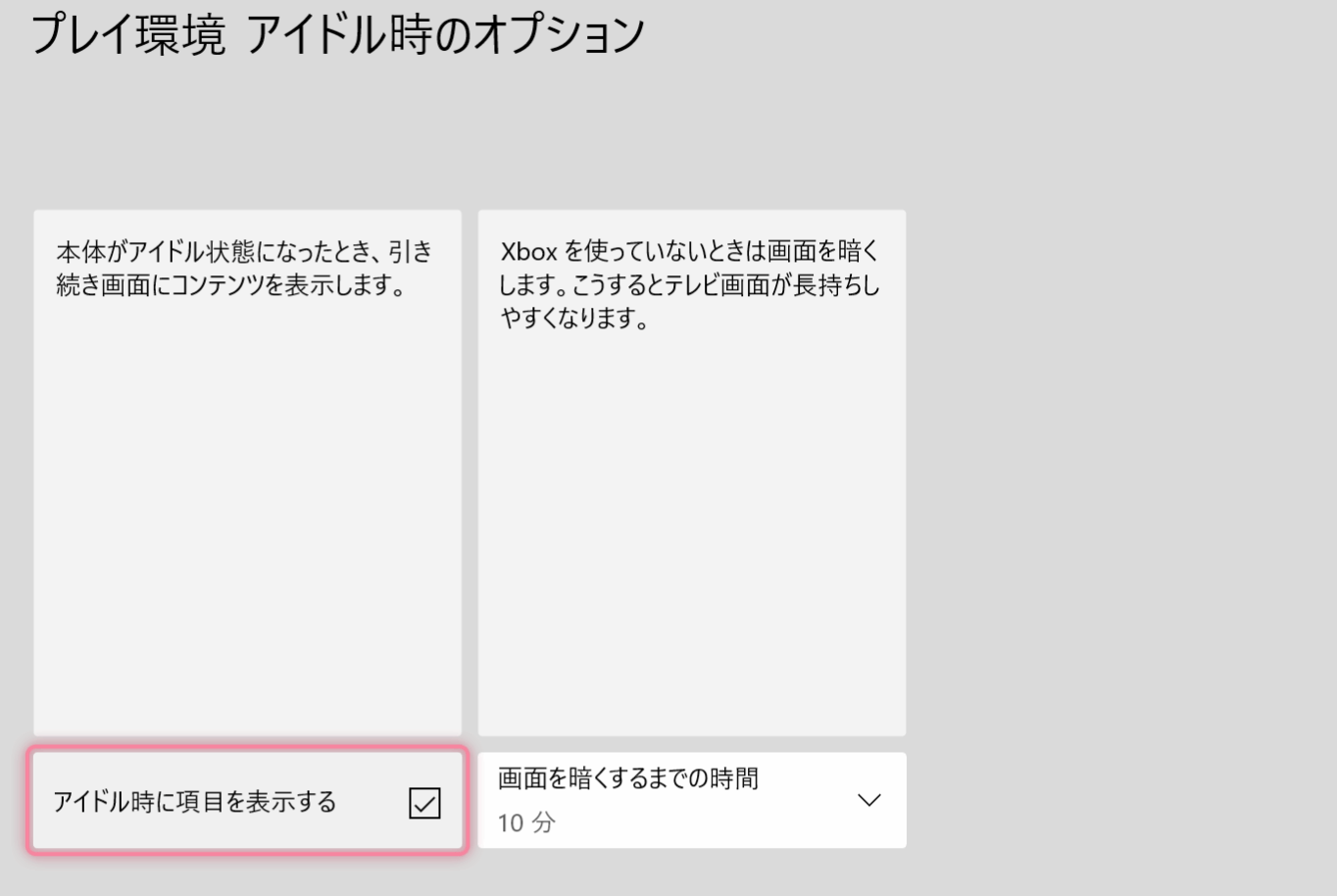
Xboxでは操作していない時間が長いと自動的に画面を暗くし、各種情報を表示します。この機能を無効にしたり時間を調整できます。
プレイ環境/キャプチャ&公開
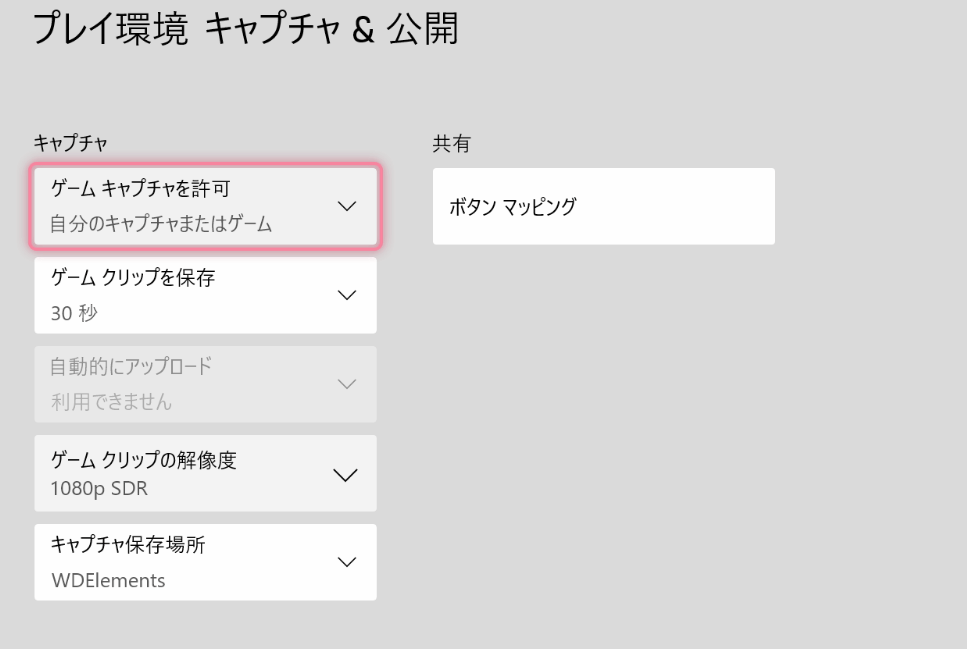
録画と撮影に関するオプションです。保存するファイルの時間、アップロードなどを設定できます。
- 外付けHDDがあれば、最大1時間まで4K録画が可能です。
プレイ環境/休憩のリマインダー
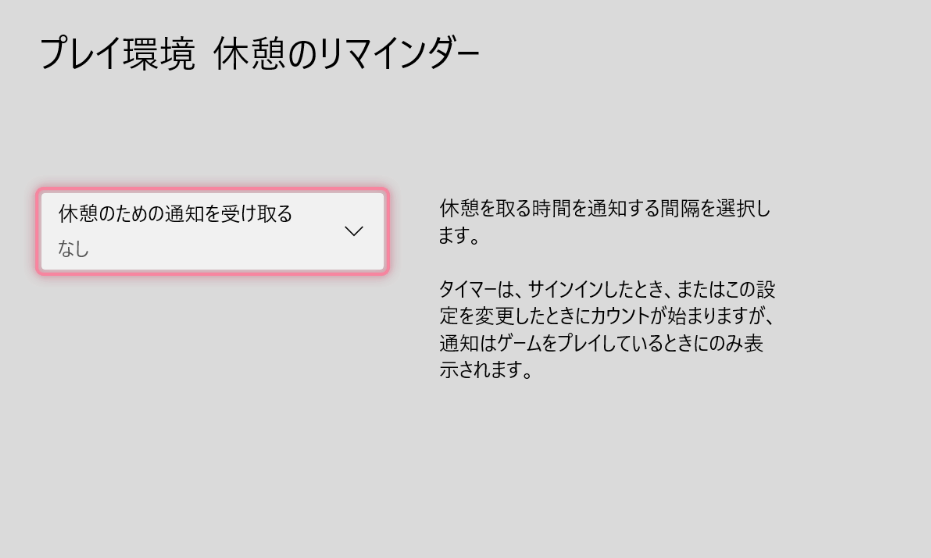
長時間プレイを避けたい方向けのオプションで、休憩時間を通知してくれます。
プレイ環境/プレイ状況のフィード
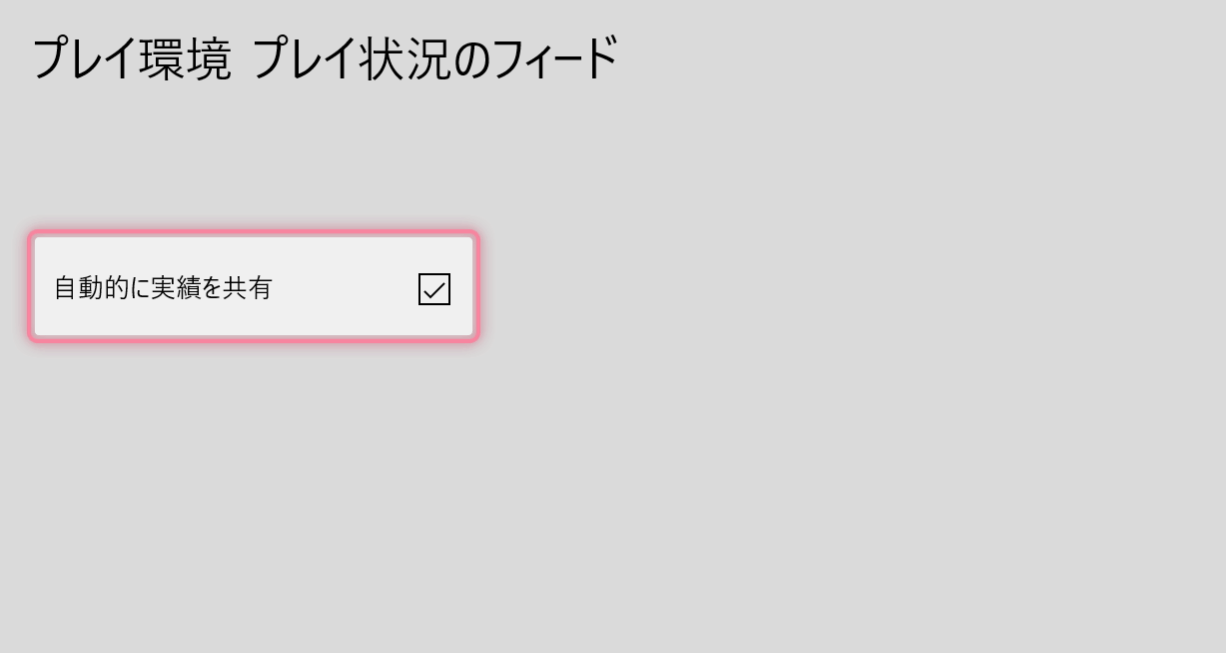
フレンドとの情報共有のフィードで自動的に実績を共有するようにします。
簡単操作/拡大鏡
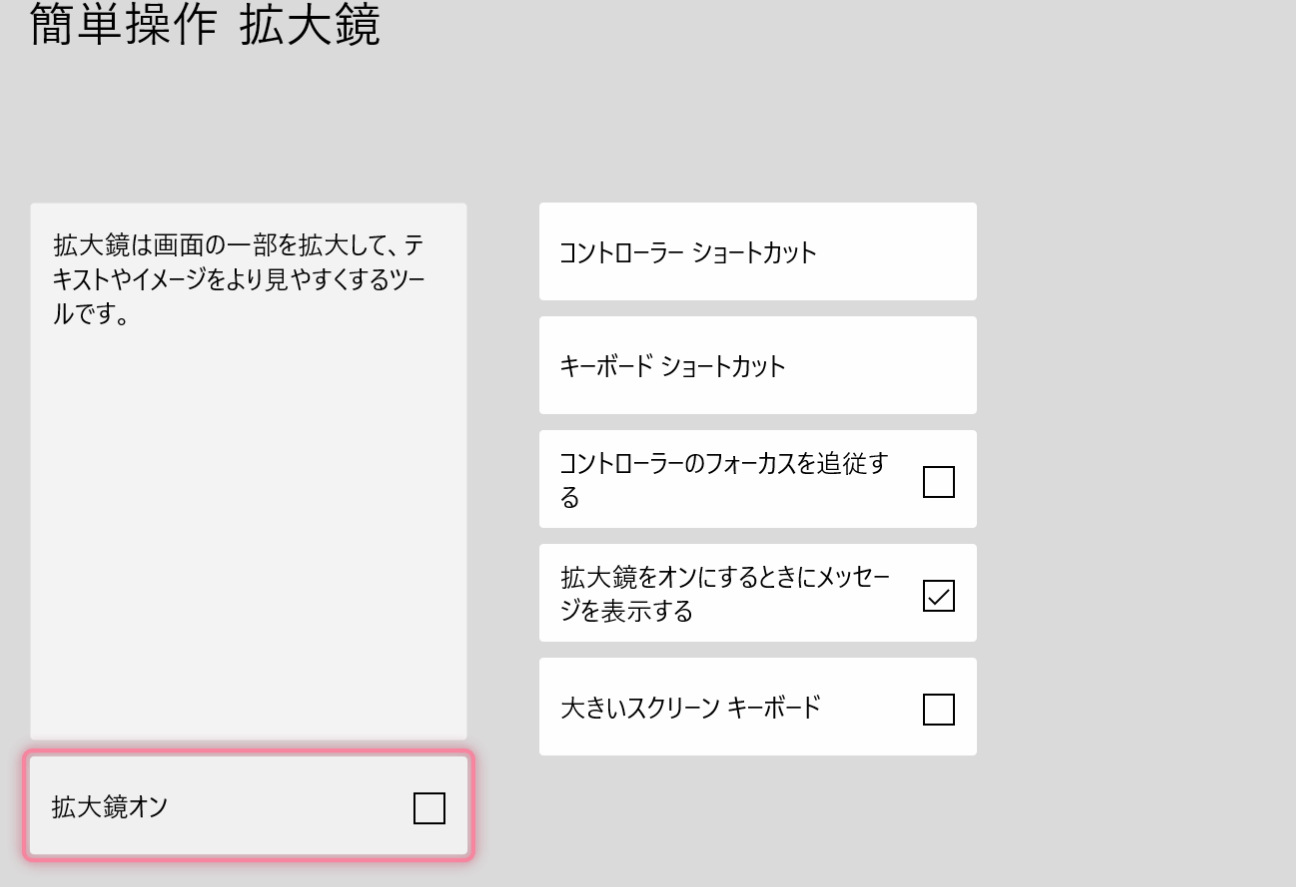
画面を拡大表示する拡大鏡を利用できるようにします。また大きいスクリーンキーボードを使うことができるのもここです。
簡単操作/コントローラー
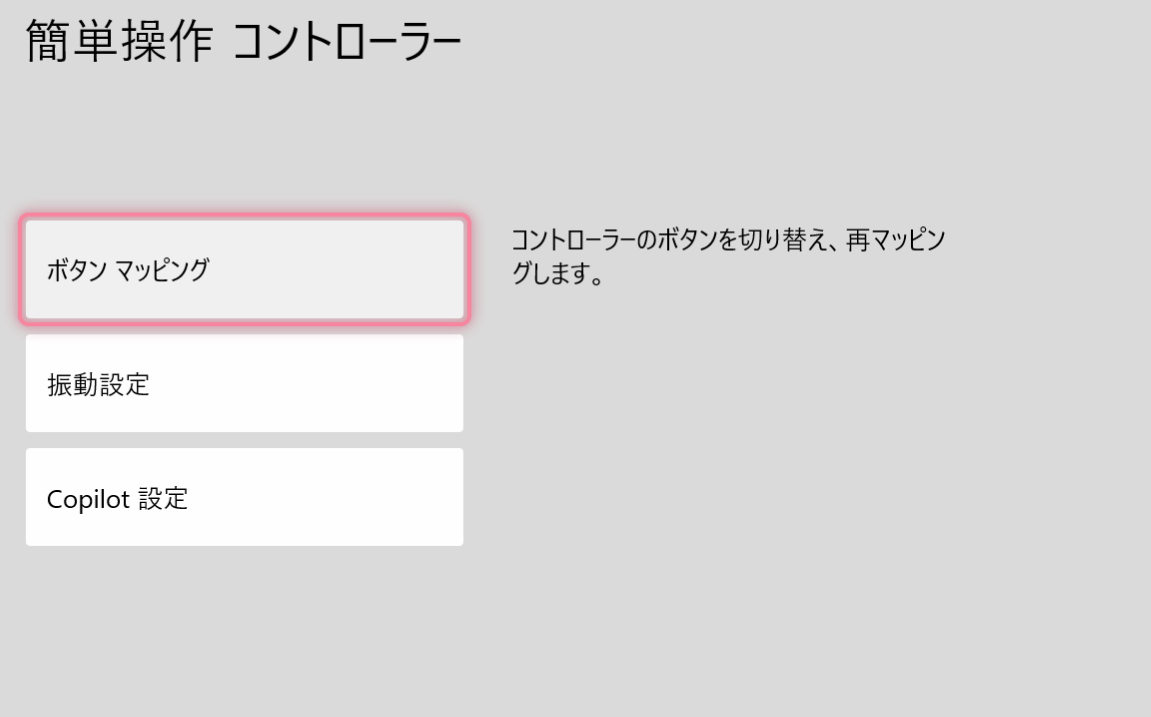
ボタンマッピング、振動設定、コパイロット設定を行います。
簡単操作/字幕
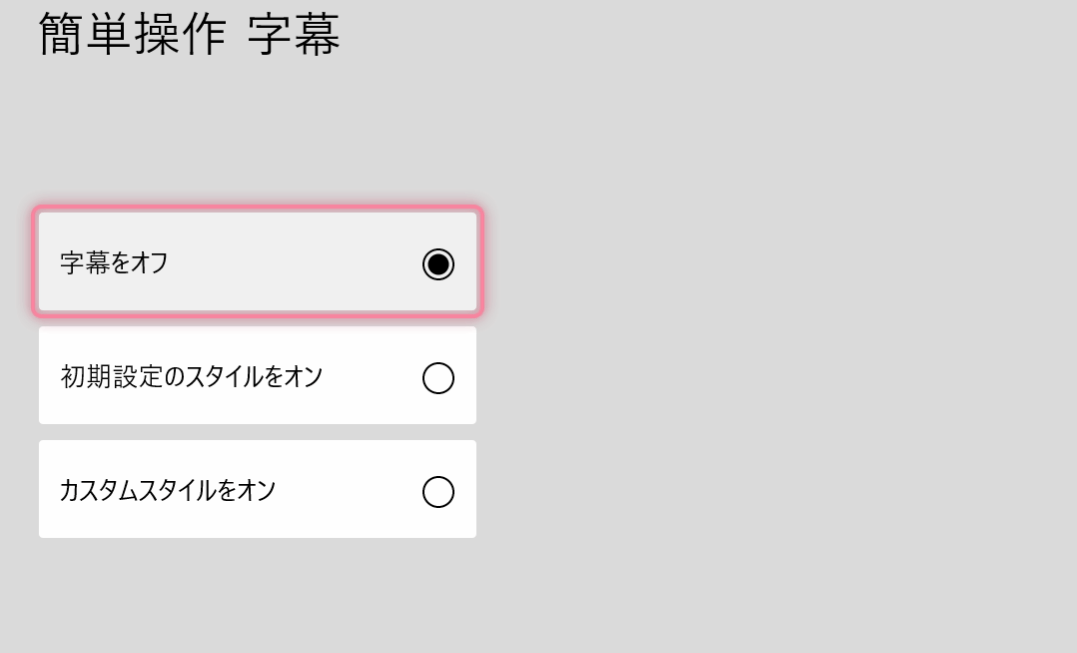
字幕が利用できるコンテンツの場合の設定を行います。
簡単操作/オーディオ
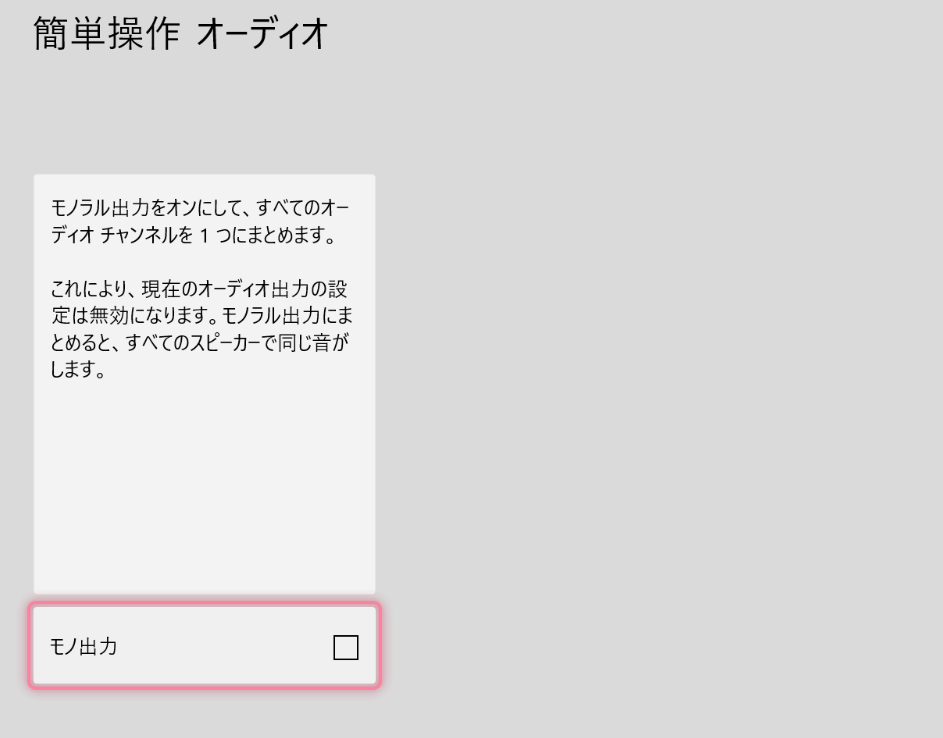
すべてのオーディオをモノラルで出力できます。
簡単操作/ハイコントラスト
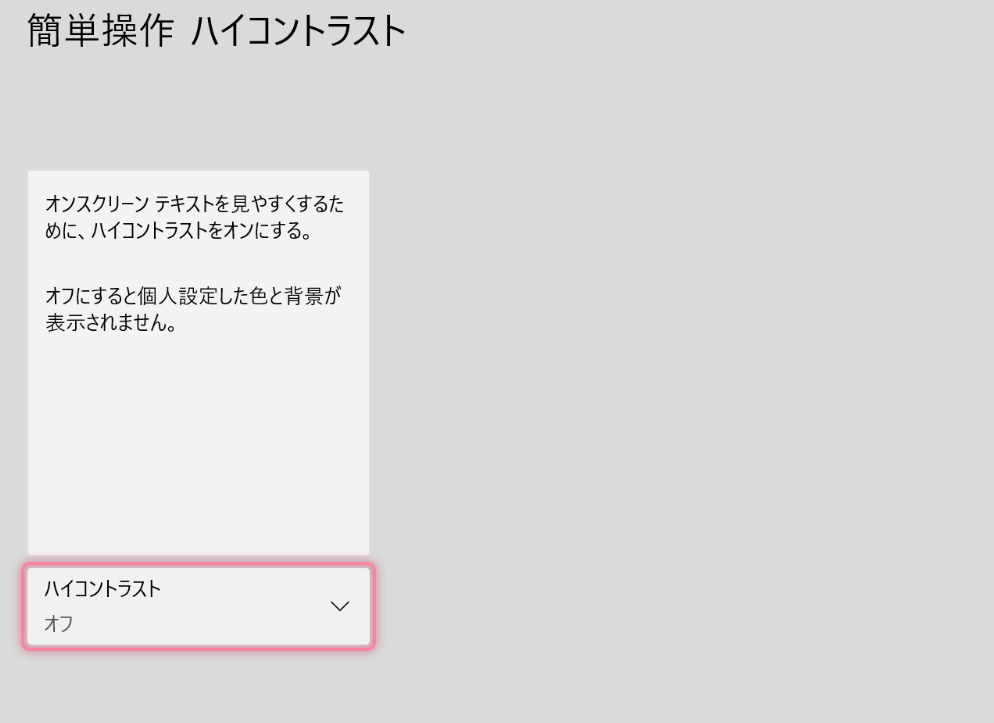
画面で文字を見やすくするためにハイコントラストにすることができます。
--









